Wenn Sie sich über die Datenanalyse Gedanken machen und manuell Abfrageanweisungen oder manuelle Imports durchführen, warum nutzen Sie nicht das Power BI-Datengateway? Mit dem Power BI-Datengateway können Sie die Datenanalyse vereinfachen und virtualisieren.
In diesem Tutorial erfahren Sie, wie Sie Datenquellen nahtlos und effizient mit Azure SQL Server und dem lokalen Datengateway einrichten.
Verbessern Sie Ihre tägliche Datenvisualisierung, indem Sie Quellen mit Ihrem Power BI-Datengateway verbinden!
Voraussetzungen
Dieses Tutorial wird eine praktische Demonstration sein. Um mitzumachen, stellen Sie sicher, dass Sie Folgendes haben:
- Power BI auf Ihrem lokalen Computer installiert, die Version in diesem Tutorial ist 2.97.
- Einen Account im Azure-Portal.
Verbindung von lokal zu Power Bi Datengateway
Das lokale Datengateway überbrückt die Lücke zwischen Power-Bi und cloudbezogenen Apps oder Software und schafft einen Pfad, über den Sie Ihre Daten sicher von einem Ende zum anderen bewegen können. Obwohl das Gateway nicht für die Übertragung von Daten verantwortlich ist, erstellt es einen Server oder ein Medium zur Übertragung Ihrer Daten.
Bevor Sie das lokale Datengateway mit Power BI verbinden, müssen Sie das Standardgateway auf Ihrem lokalen Computer installieren.
Überprüfen Sie die Anforderungen für die Installation des On-Premises Gateways
1. Laden Sie die Standard-Gateway-Datei herunter und öffnen Sie den Installer, sobald der Download abgeschlossen ist.
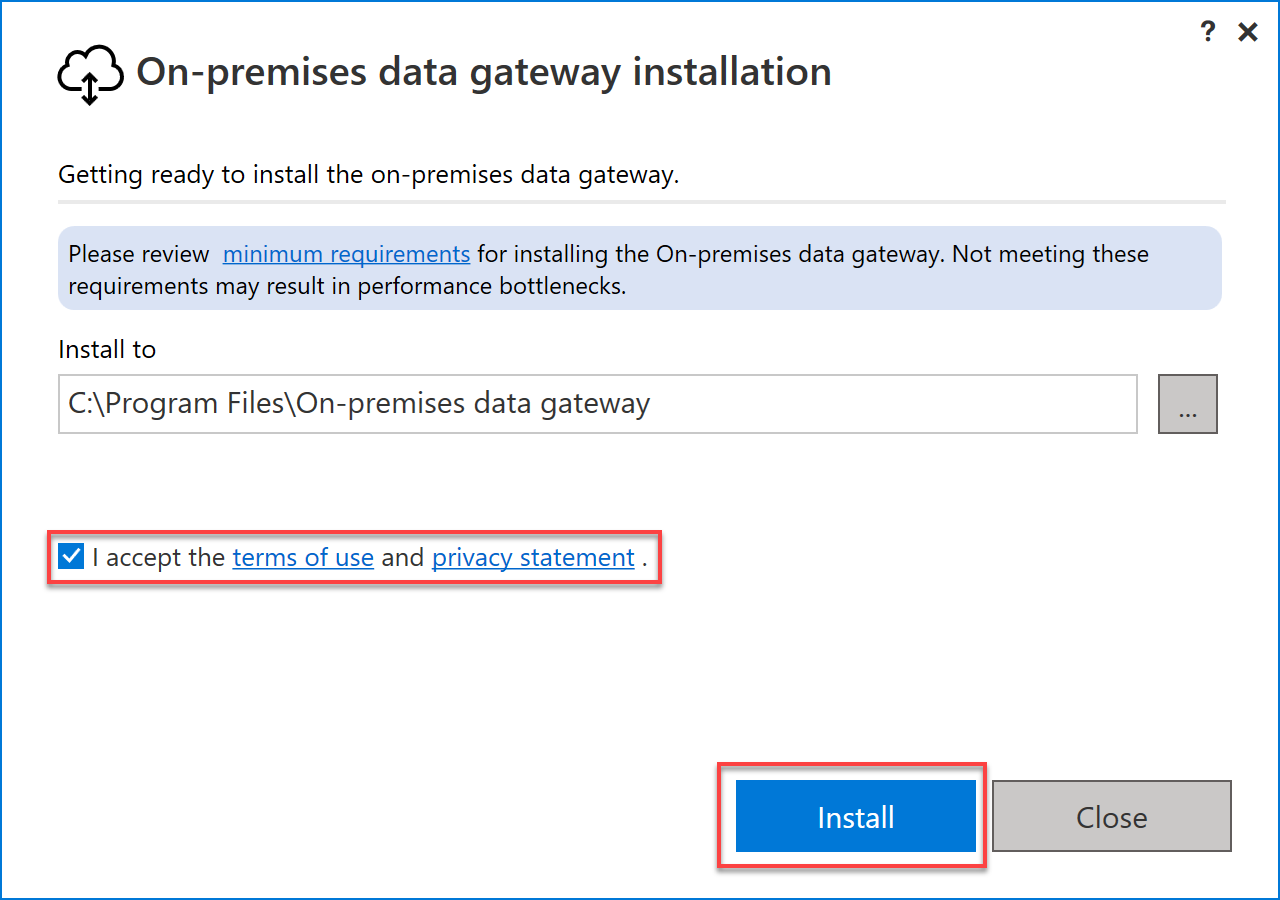
2. Geben Sie dann die E-Mail-Adresse ein, mit der Sie sich mit dem Gateway verbinden möchten, und klicken Sie auf Anmelden. Stellen Sie sicher, dass die E-Mail-Adresse mit derjenigen übereinstimmt, die mit Ihrem Power BI-Konto verbunden ist.
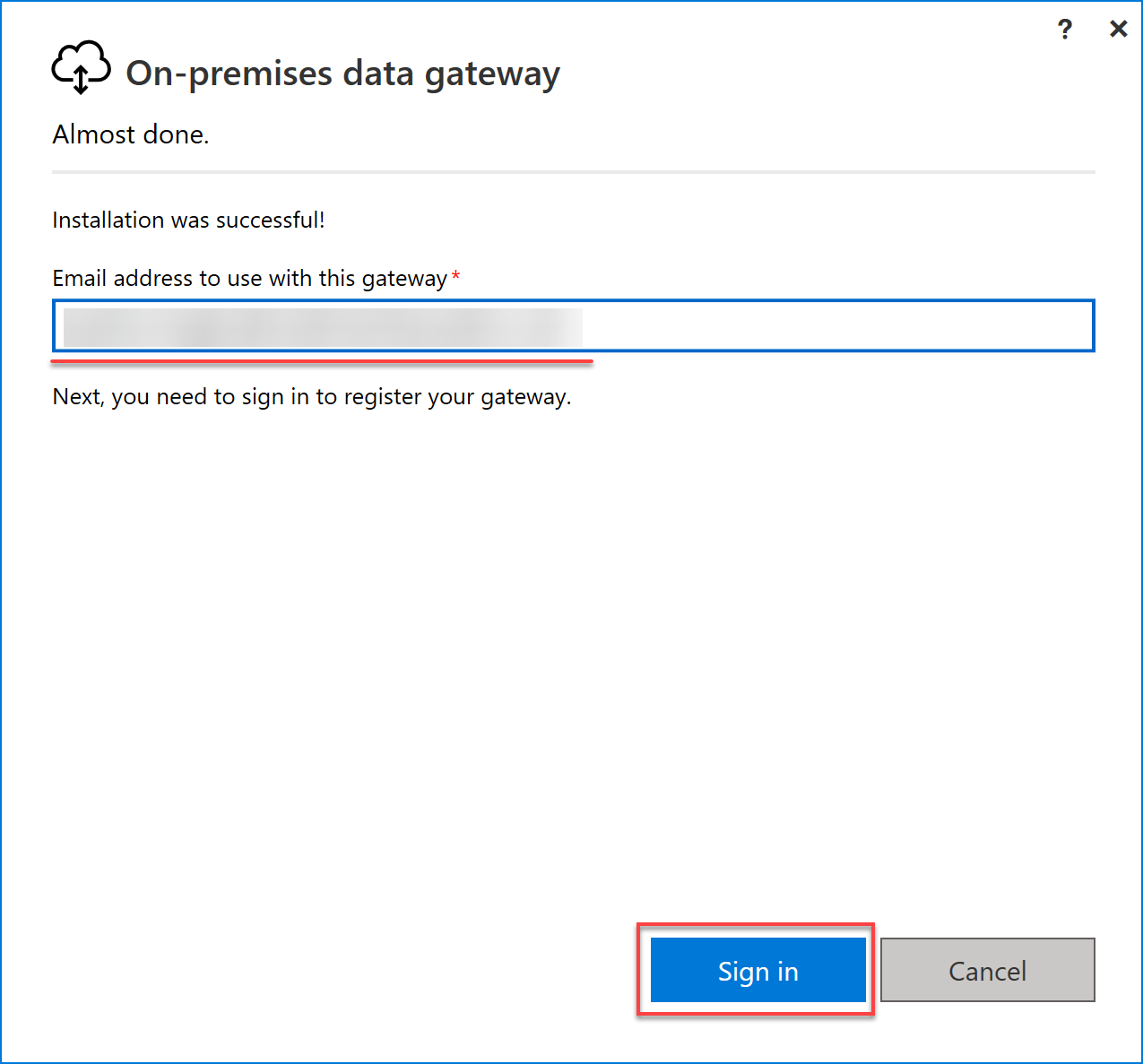
3. Nach der Anmeldung wählen Sie die Option Ein neues Gateway auf diesem Computer registrieren und klicken Sie auf Weiter. Diese Option erstellt ein neues Gateway auf dem On-Premises-Daten-Gateway.
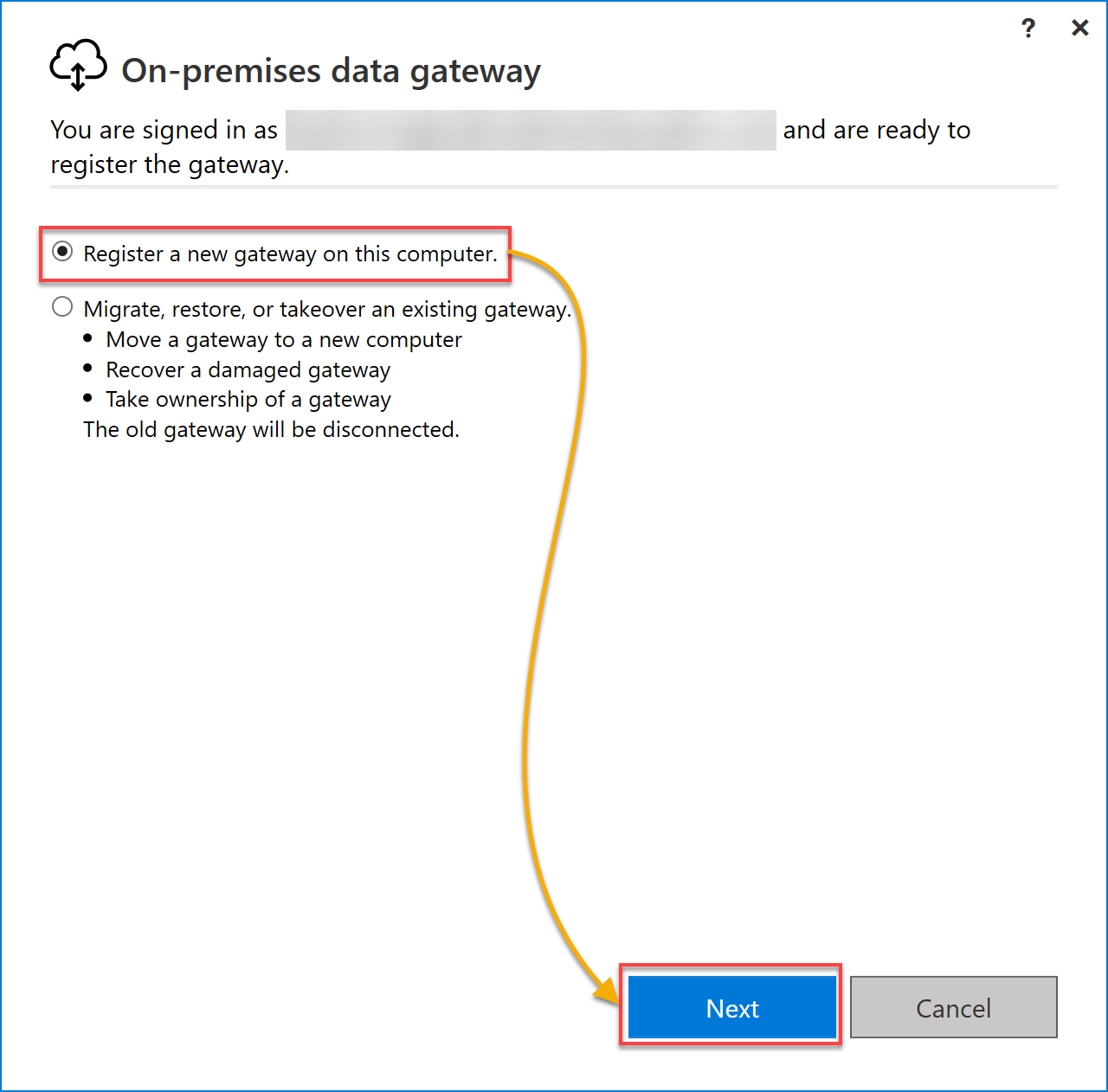
4. Konfigurieren Sie nun das On-Premises-Daten-Gateway wie folgt:
- Geben Sie einen Namen für das On-Premises-Daten-Gateway an.
Aktivieren Sie optional das Kontrollkästchen Zu einem vorhandenen Gateway-Cluster hinzufügen, um das Daten-Gateway einem vorhandenen Cluster hinzuzufügen.
- Geben Sie einen Wiederherstellungsschlüssel an und bestätigen Sie ihn. Dieser Schlüssel besteht aus mindestens acht Zeichen. Dieser Schlüssel wird gespeichert und verwendet, um Ihren Besitz zu überprüfen, wenn Sie den Zugriff auf das On-Premises-Gateway verlieren.
- Klicken Sie auf Konfigurieren, um Ihre Einstellungen zu speichern und Ihr erstelltes On-Premises-Daten-Gateway einzurichten.
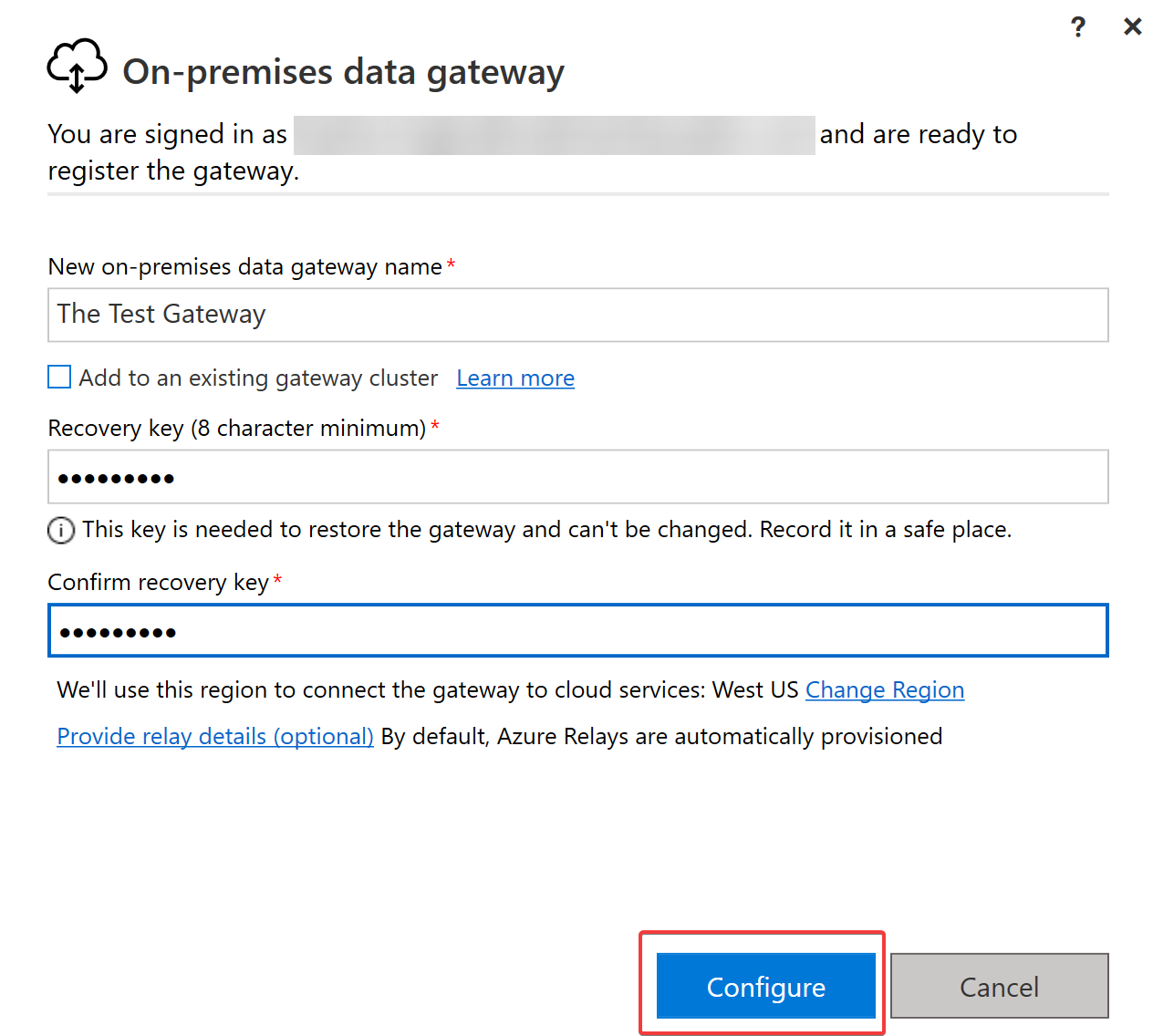
Unten sehen Sie eine Seite, die bestätigt, dass Ihr Gateway konfiguriert wurde und einsatzbereit ist.
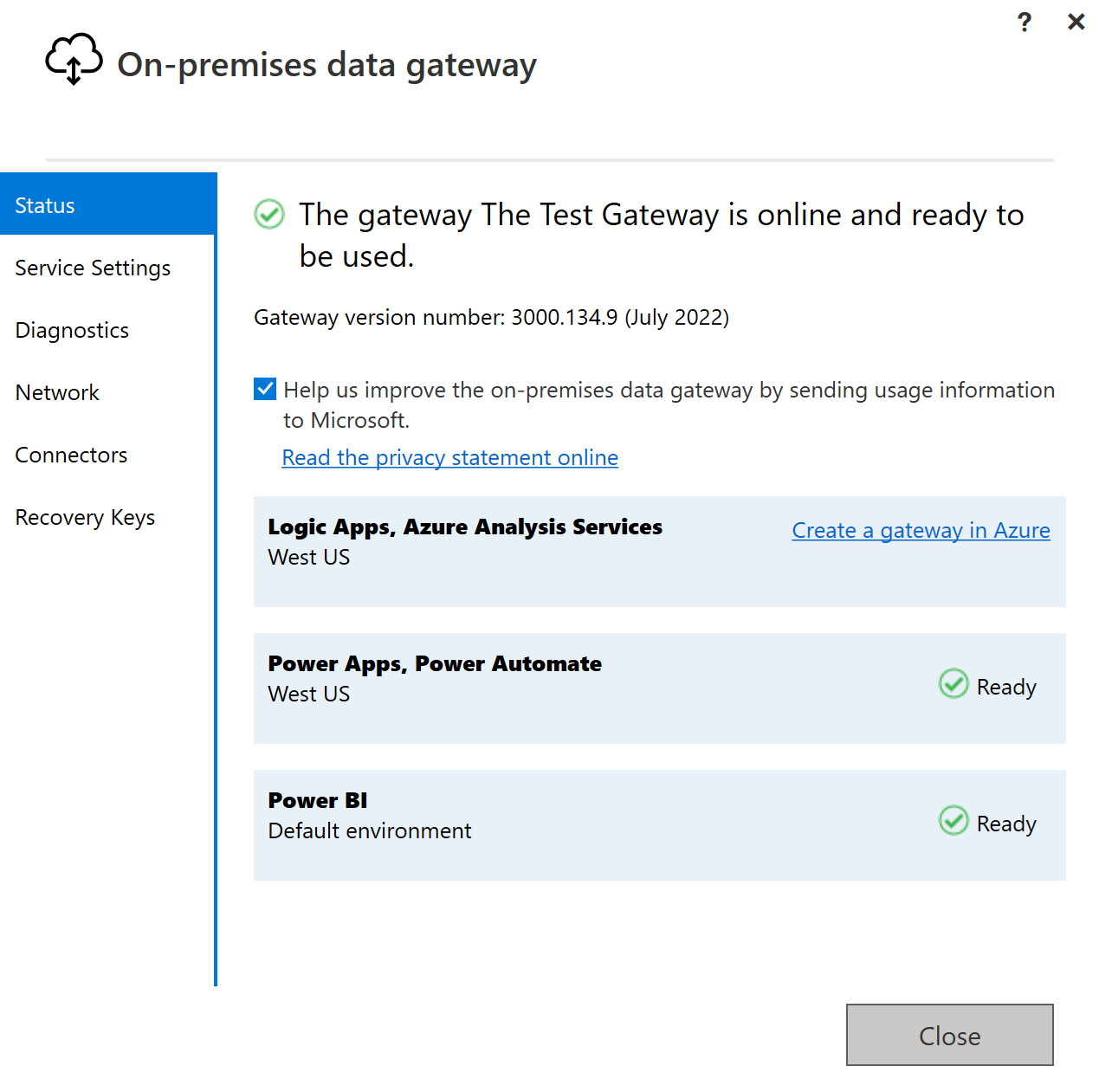
5. Öffnen Sie Ihre Power BI-App oder Ihren Arbeitsbereich, klicken Sie oben rechts auf die Auslasspunkte (drei Punkte) → Einstellungen → Gateways verwalten, um auf alle verbundenen Gateways oder Datenquellen zuzugreifen.
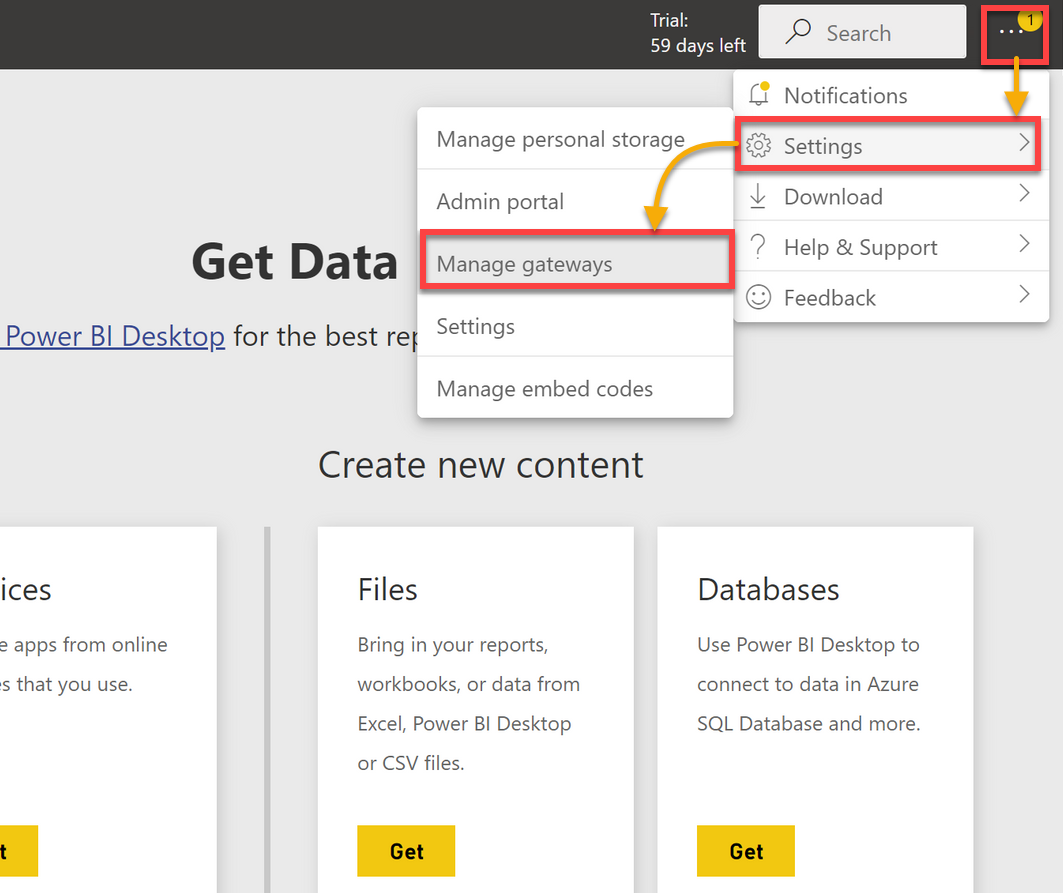
6. Klicken Sie auf die Auslasspunkte neben dem Namen Ihres Daten-Gateways und stellen Sie sicher, dass das Gateway im geöffneten Bereich aktiviert ist.
Der aktivierte Status, wie unten gezeigt, zeigt an, dass das Gateway aktiv und online ist.
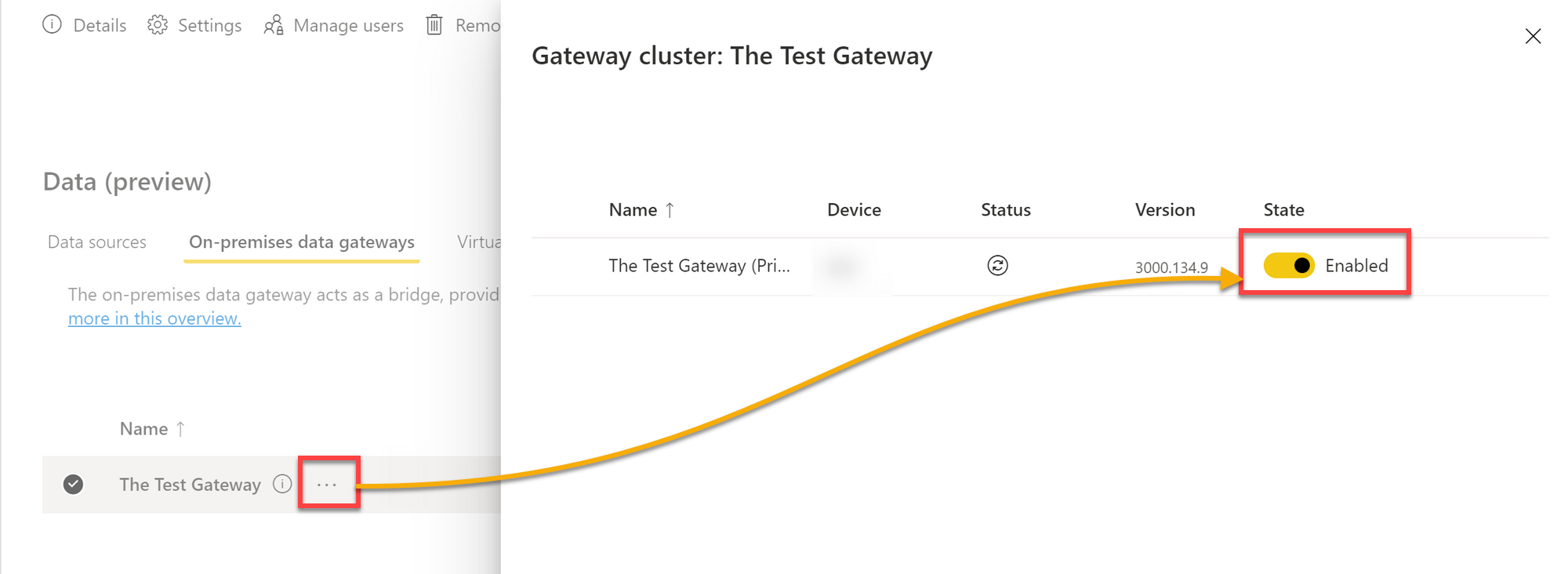
7. Klicken Sie als Nächstes erneut auf die Auslasspunkte neben dem Daten-Gateway und wählen Sie Einstellungen aus, um die Einstellungen Ihres Gateway-Clusters zu konfigurieren.
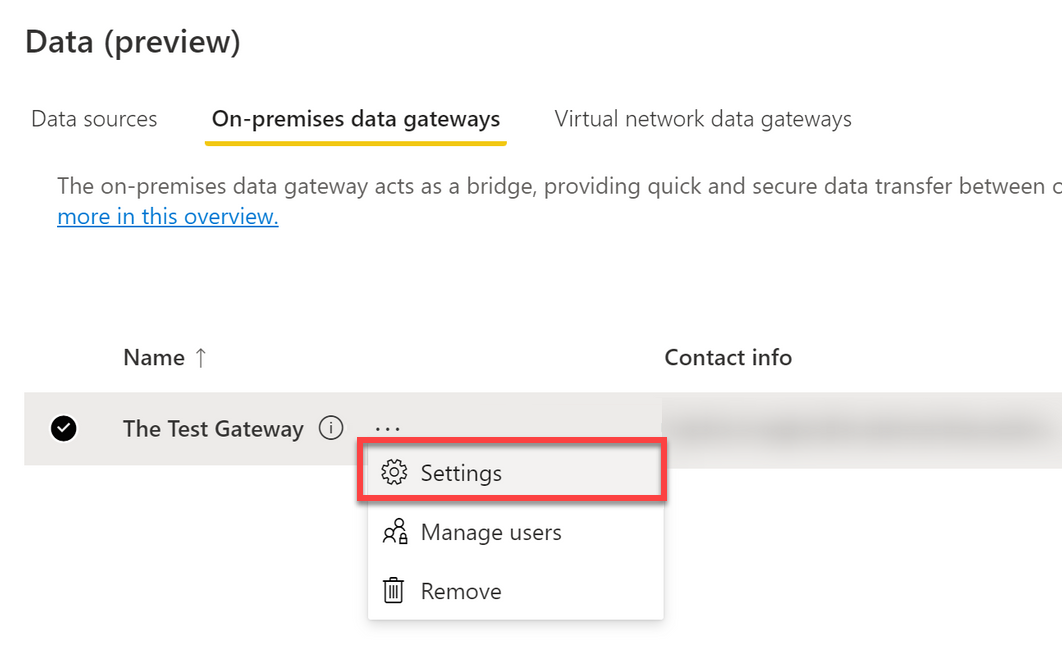
8. Konfigurieren Sie die unten aufgeführten Einstellungen, lassen Sie jedoch die Felder Beschreibung und Abteilung leer.
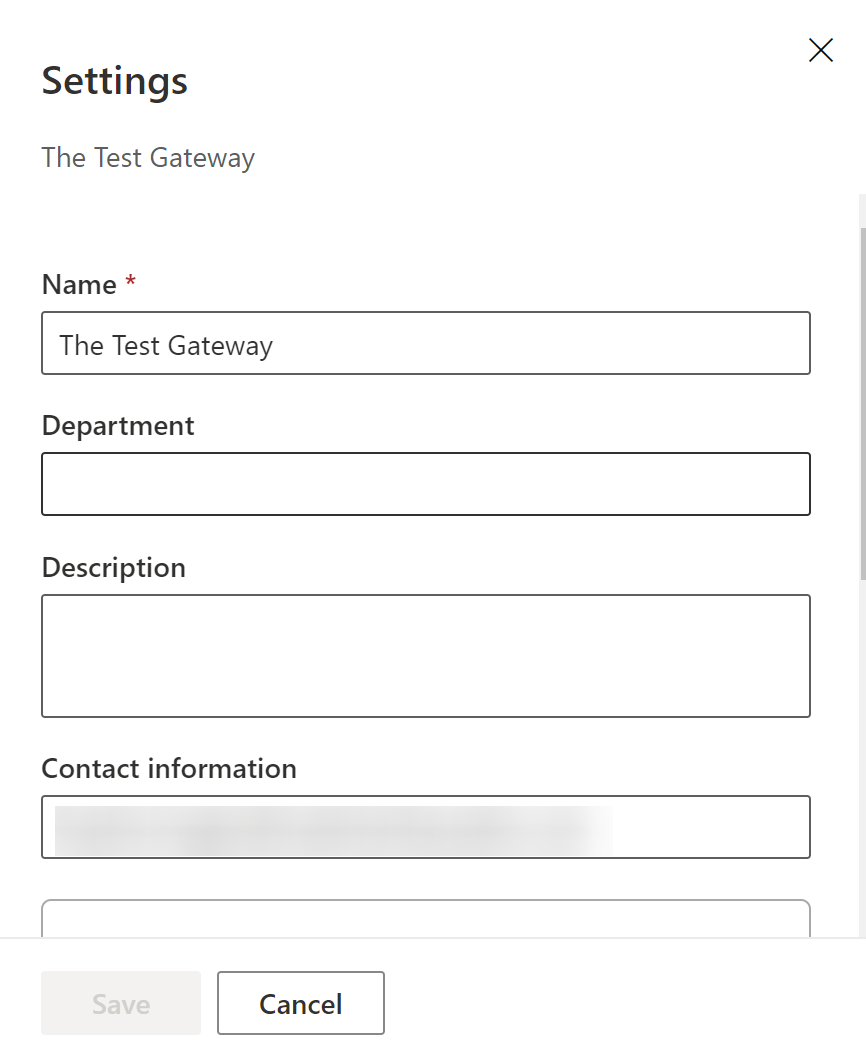
9. Klicken Sie zuletzt alle Kästchen an und klicken Sie auf Speichern, um die Einstellungen zu speichern. Sie haben das lokale Daten-Gateway erfolgreich mit Ihrem Power BI-Konto verbunden.
Jetzt können Sie ganz einfach Daten über diese Quelle mit SQL Server, Azure oder AWS-Datenquellen senden.
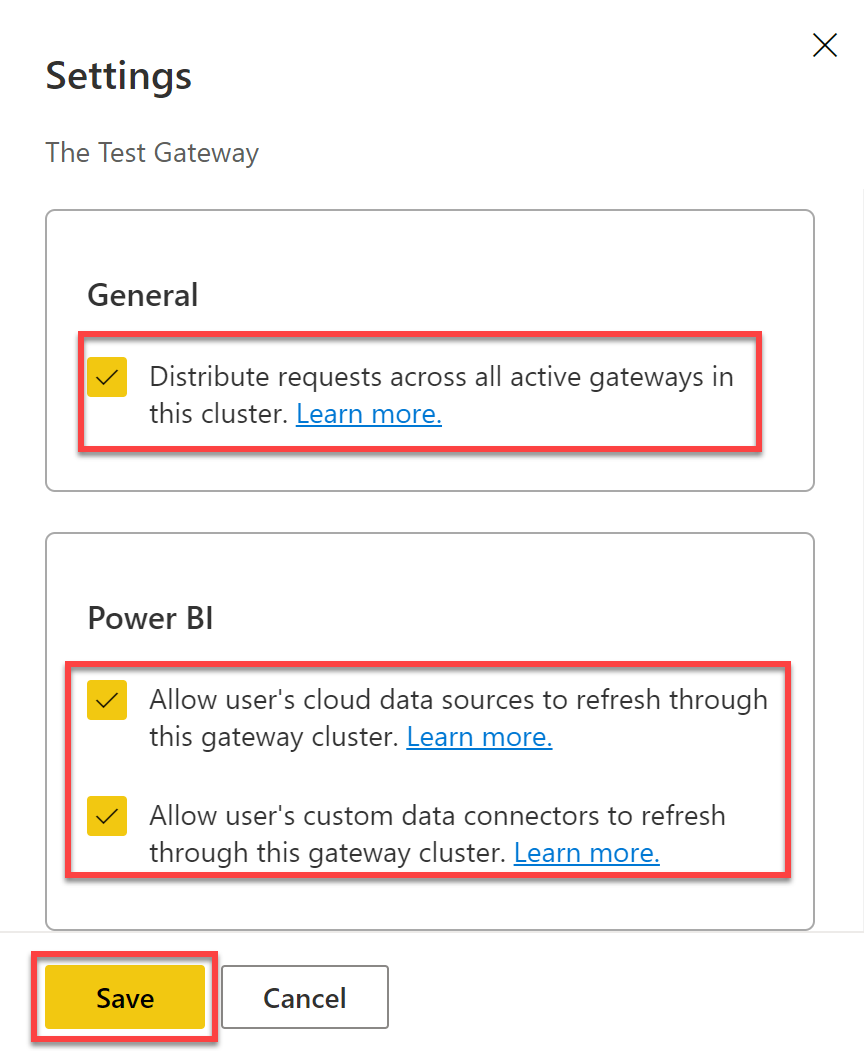
Verbindung von Azure SQL Database mit Power BI
Durch die Verbindung von Azure und Power BI können Sie Datenverarbeitung in Analytik und Berichte durchführen, die Echtzeiteinblicke in jedes Unternehmen ermöglichen. Beide können komplexe geschäftliche und intellektuelle Lösungen mithilfe der integrierten Konnektivität entwickeln.
Keine Sorge. Sie müssen keinen Code schreiben, um Azure-Tools und -Software mit Power BI zu verbinden.
1. Suchen Sie im Azure-Portal nach Azure SQL und wählen Sie den Azure SQL-Dienst aus, der angezeigt wird, um auf Azure SQL zuzugreifen.
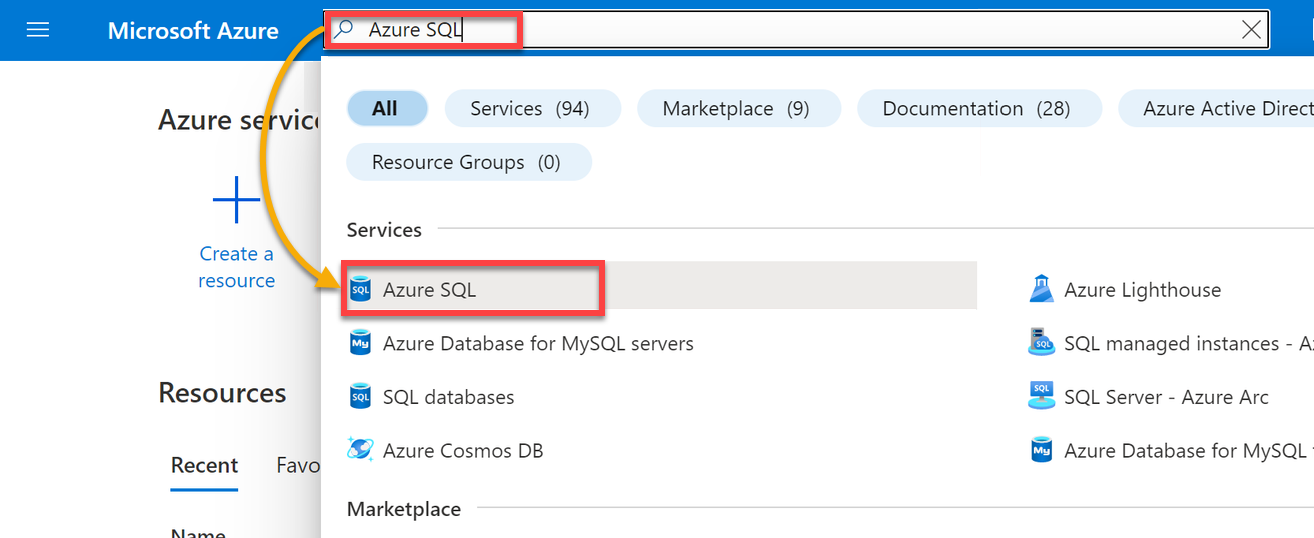
2. Auf der Azure SQL-Seite auf „Azure SQL-Ressource erstellen“ klicken, um die Konfigurationseinstellungen für die Azure SQL-Ressourcenseite zu öffnen.
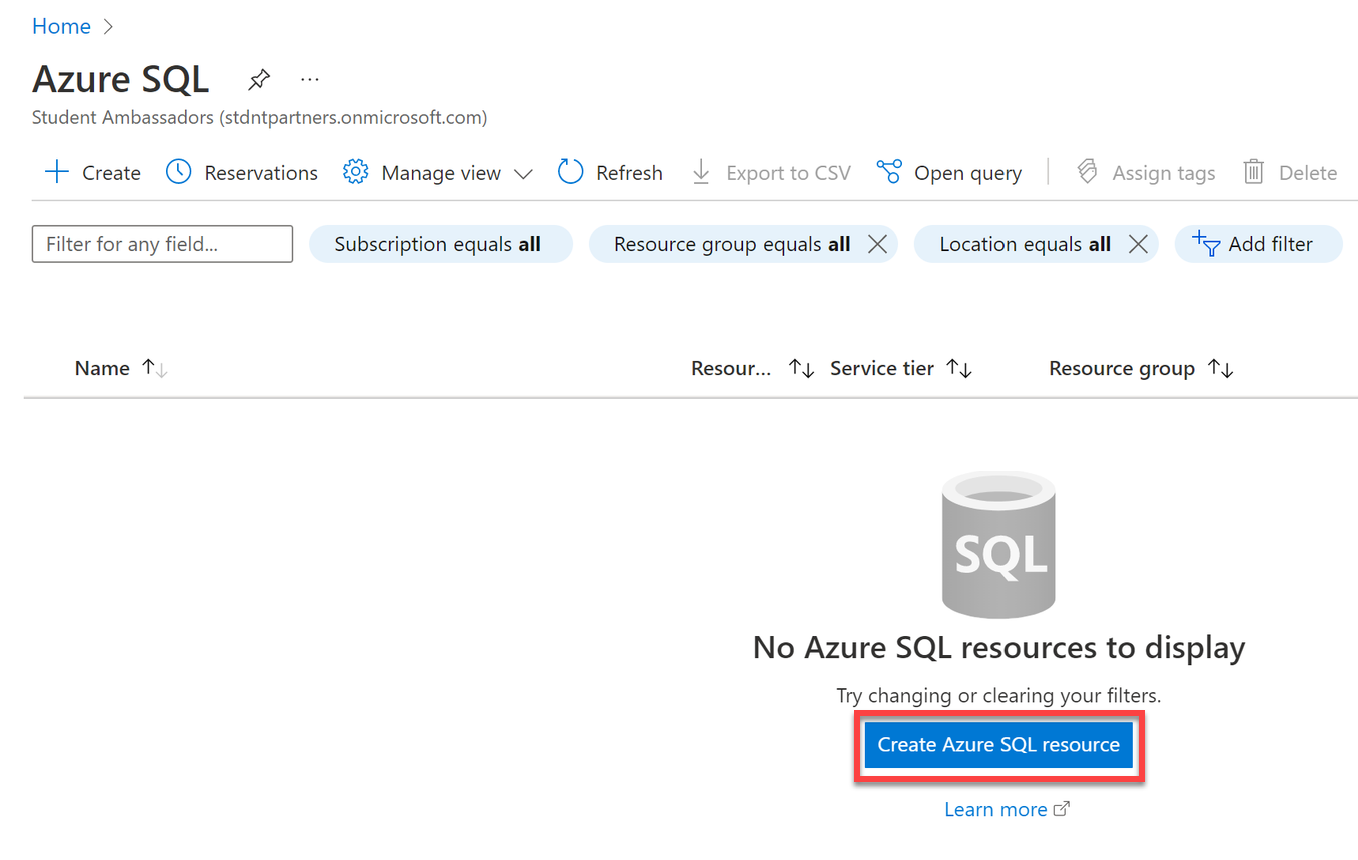
3. Unter SQL-Datenbanken auf „Erstellen“ klicken, um eine einzelne Datenbank zu erstellen.
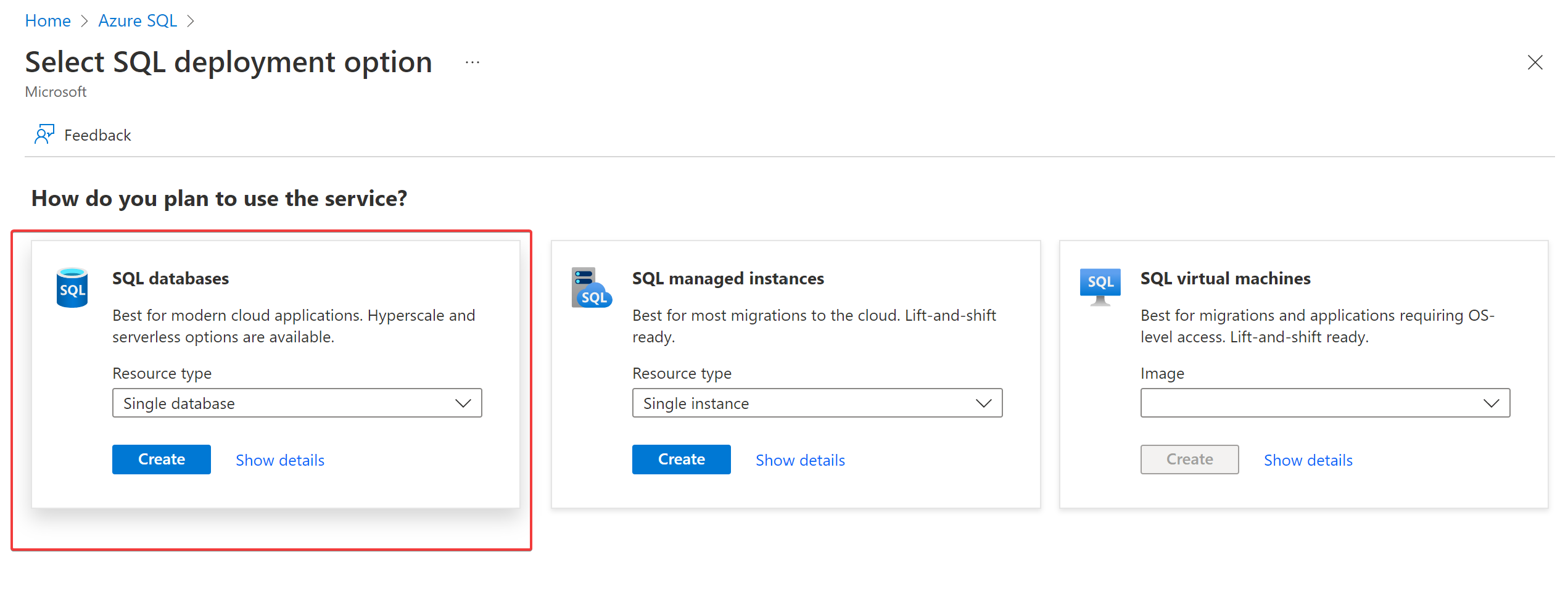
4. Einen aussagekräftigen Datenbanknamen angeben und auf den Link „Neu erstellen“ klicken, um zuerst einen neuen Server zu erstellen.
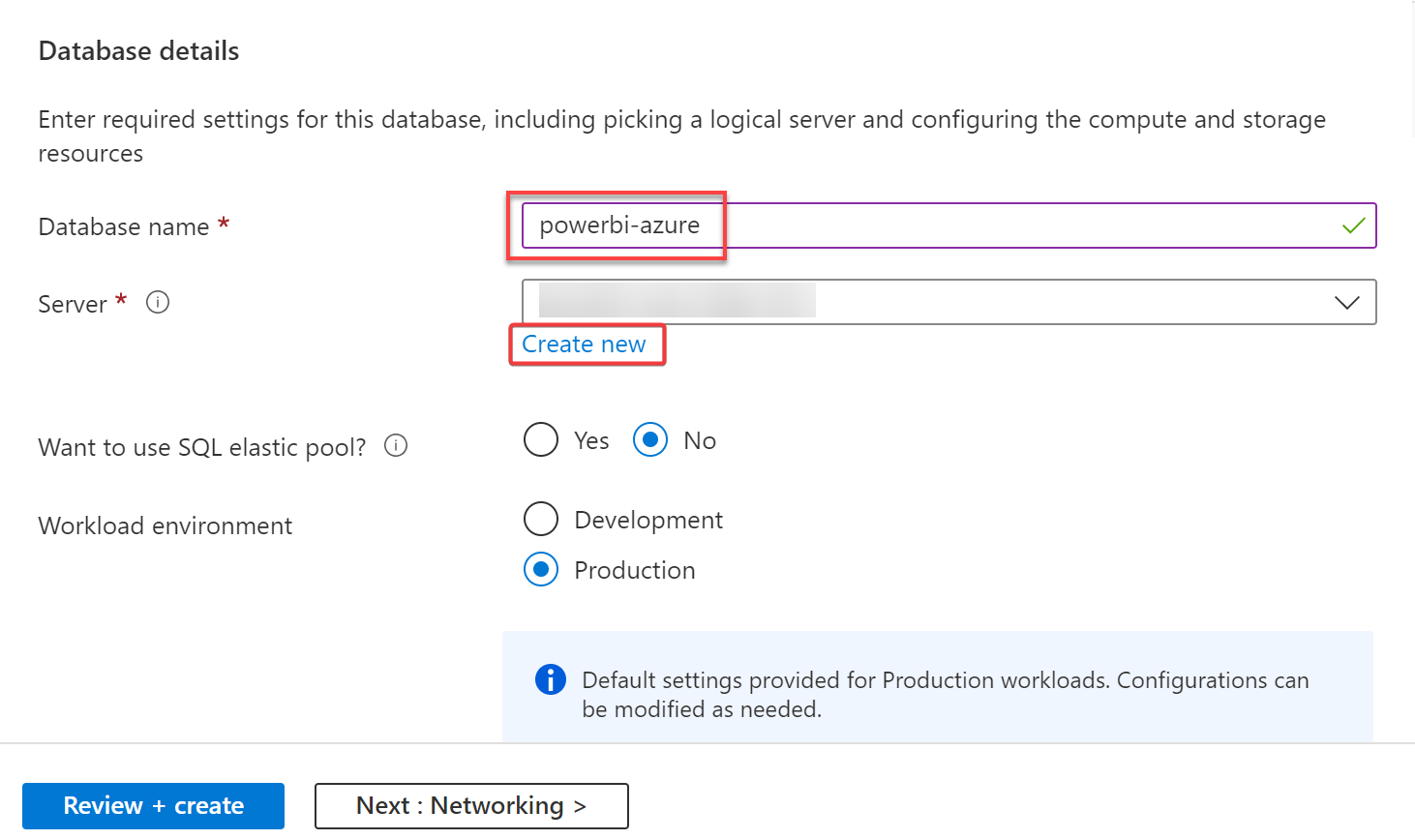
5. Einen eindeutigen Servernamen eingeben und einen Standort in Ihrer Nähe auswählen.
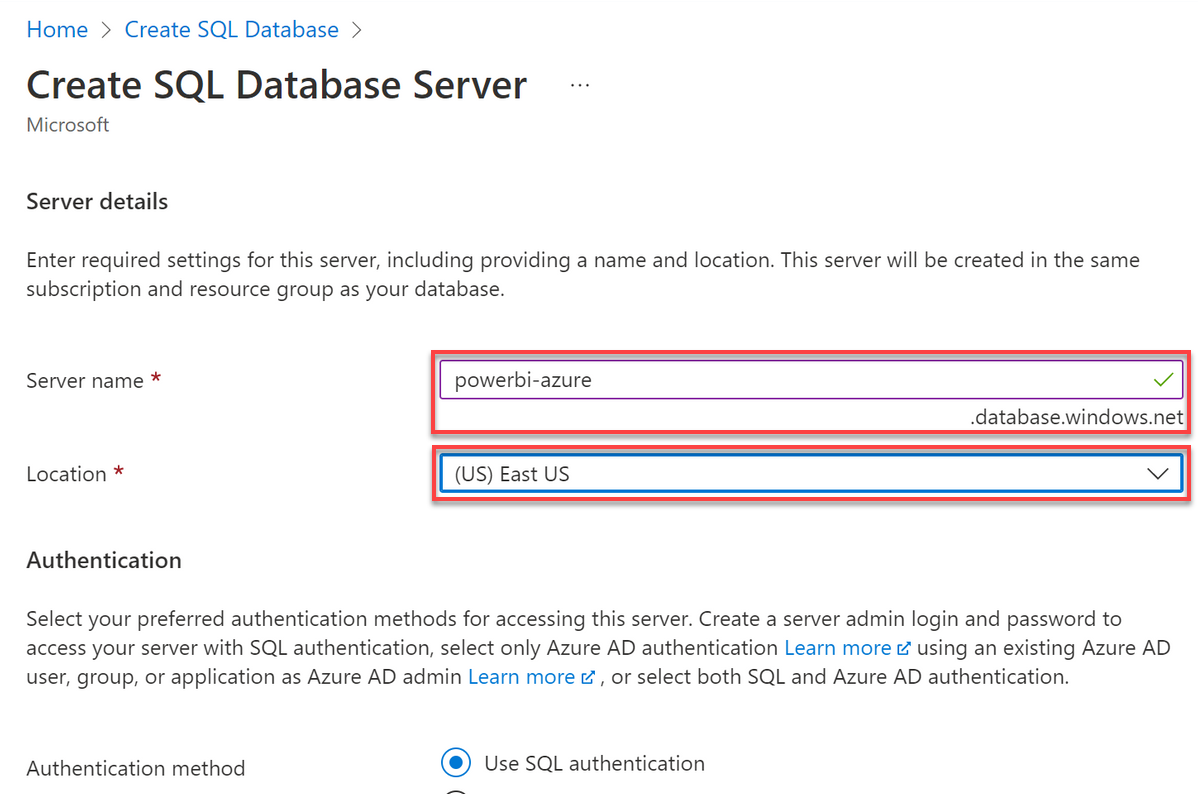
6. Zum Abschnitt „Authentifizierung“ scrollen und die Authentifizierung wie folgt konfigurieren:
- Authentifizierungsmethode – Wählen Sie die Verwendung von SQL-Authentifizierung.
- Serveradministrator-Anmeldung, Passwort, Passwort bestätigen – Geben Sie einen Administratoren-Namen (server-admin) und ein Passwort ein.
- Auf OK klicken, um die SQL-Administratordetails für unsere SQL-Datenbank zu erstellen.
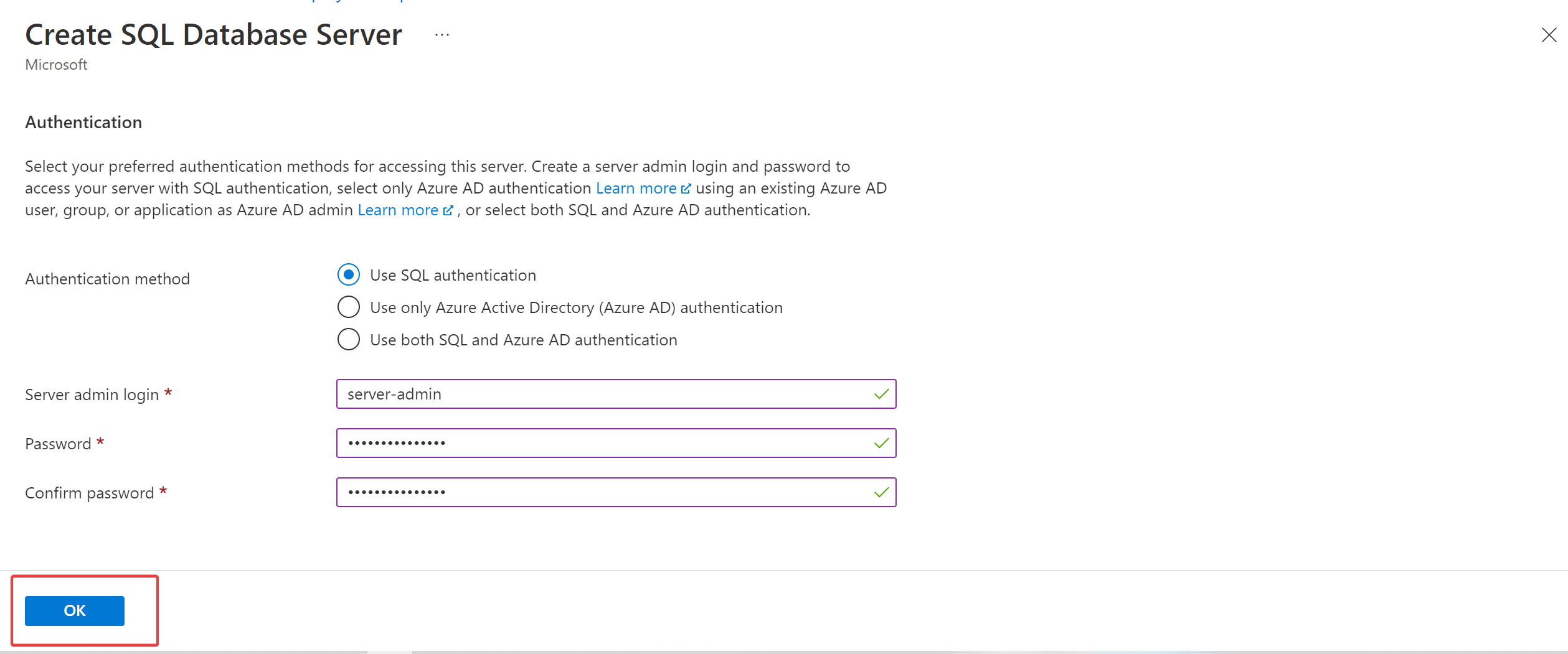
7. Zurück zu den Datenbankeinstellungen, den erstellten Server als Server auswählen, die anderen Optionen auf Standard belassen und auf „Überprüfen + Erstellen“ klicken.
Ihr Browser leitet Sie auf eine Seite weiter, auf der Sie die konfigurierten Einstellungen für die Datenbank überprüfen können (Schritt acht).
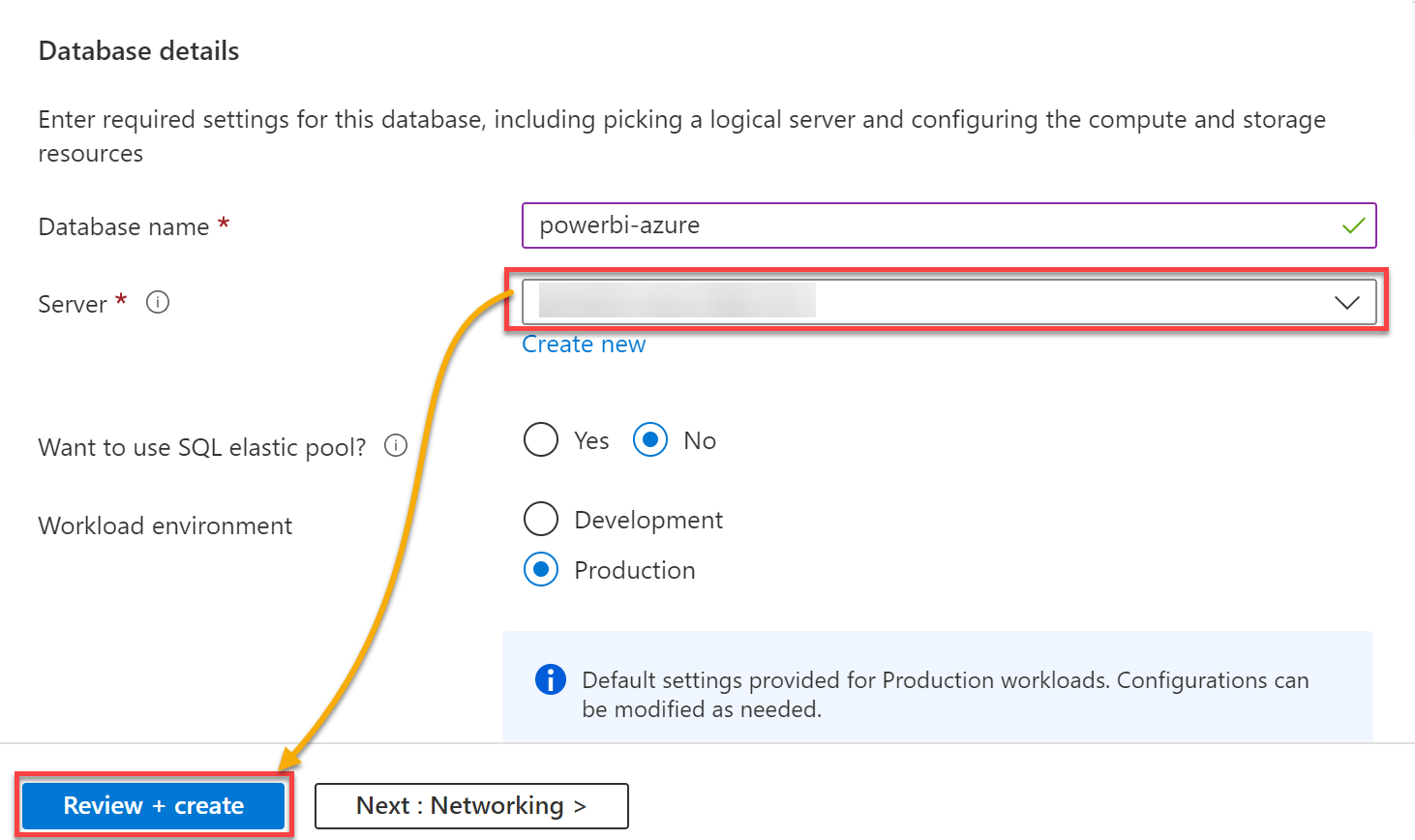
8. Überprüfen Sie die konfigurierten Einstellungen für Ihre Datenbank und klicken Sie auf „Erstellen“, um die SQL-Datenbank zu erstellen, was einige Zeit in Anspruch nimmt.
Nachdem sie erstellt wurde, wird Ihr Browser auf eine Seite umgeleitet, auf der Sie den Bereitstellungsstatus sehen können (Schritt neun).
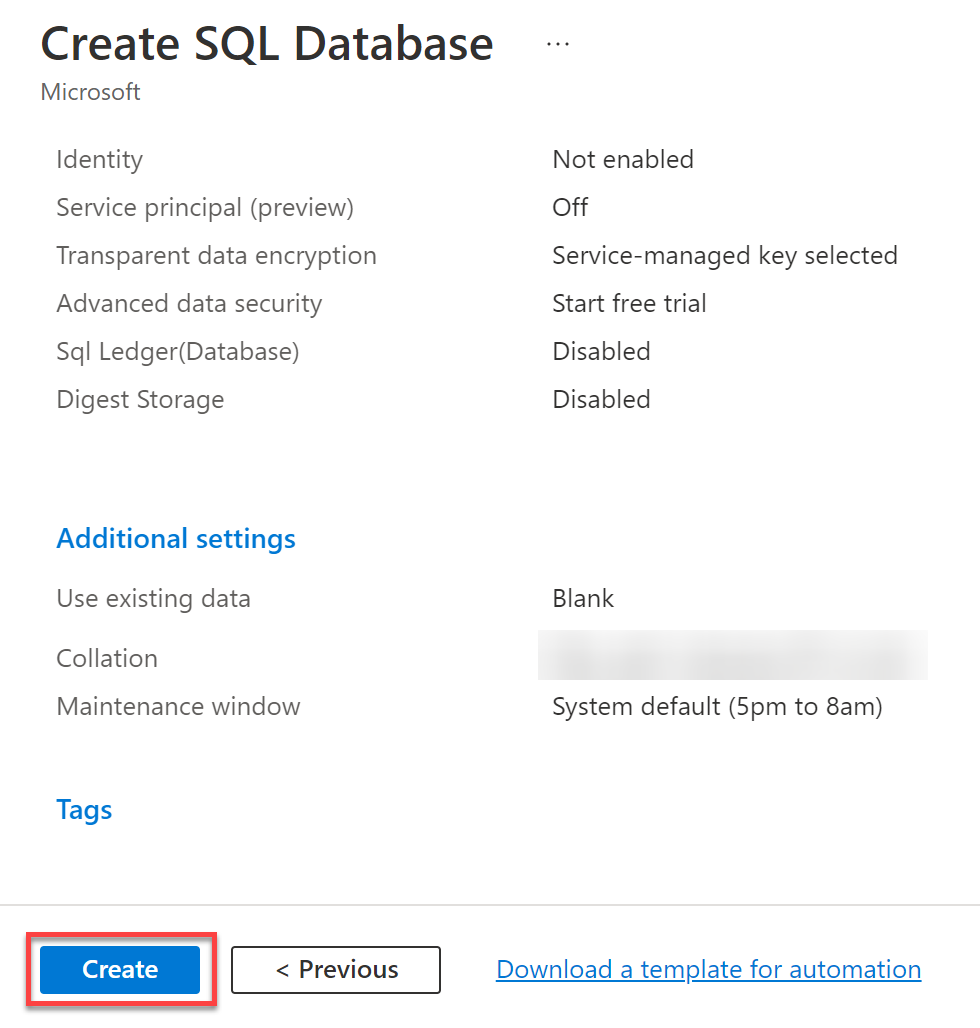
9. Nach erfolgreicher Bereitstellung klicken Sie auf „Zum Ressourcen gehen“, um auf die neu erstellte Ressource zuzugreifen.
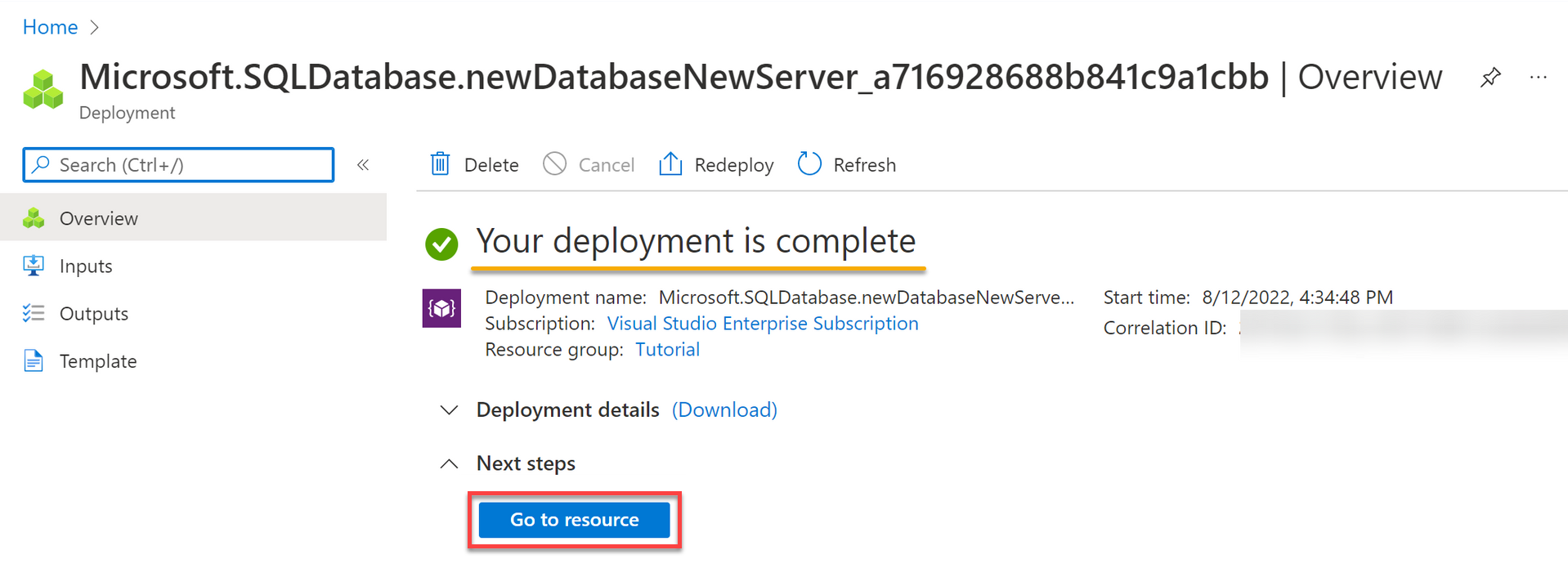
10. Wenn das Dashboard der Ressource angezeigt wird, klicken Sie auf „Berechnen + Speichern“ im Abschnitt „Einstellungen“ (linke Leiste), um die Konfiguration Ihrer SQL-Server-Speichereinstellungen zu starten.
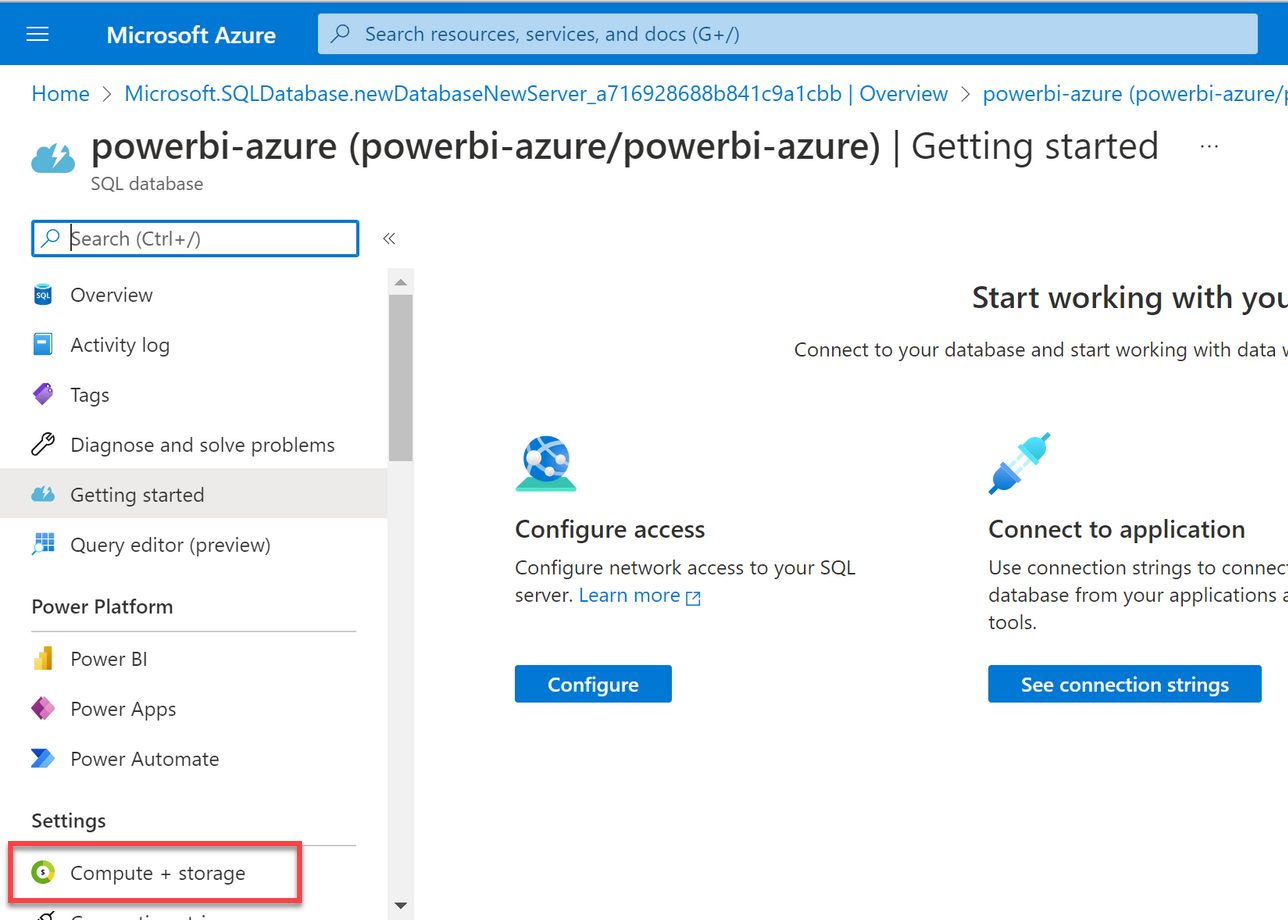
11. Wählen Sie nun die Option „Serverless“, um Ihre Datenbank automatisch zu skalieren und Kosten zu sparen.
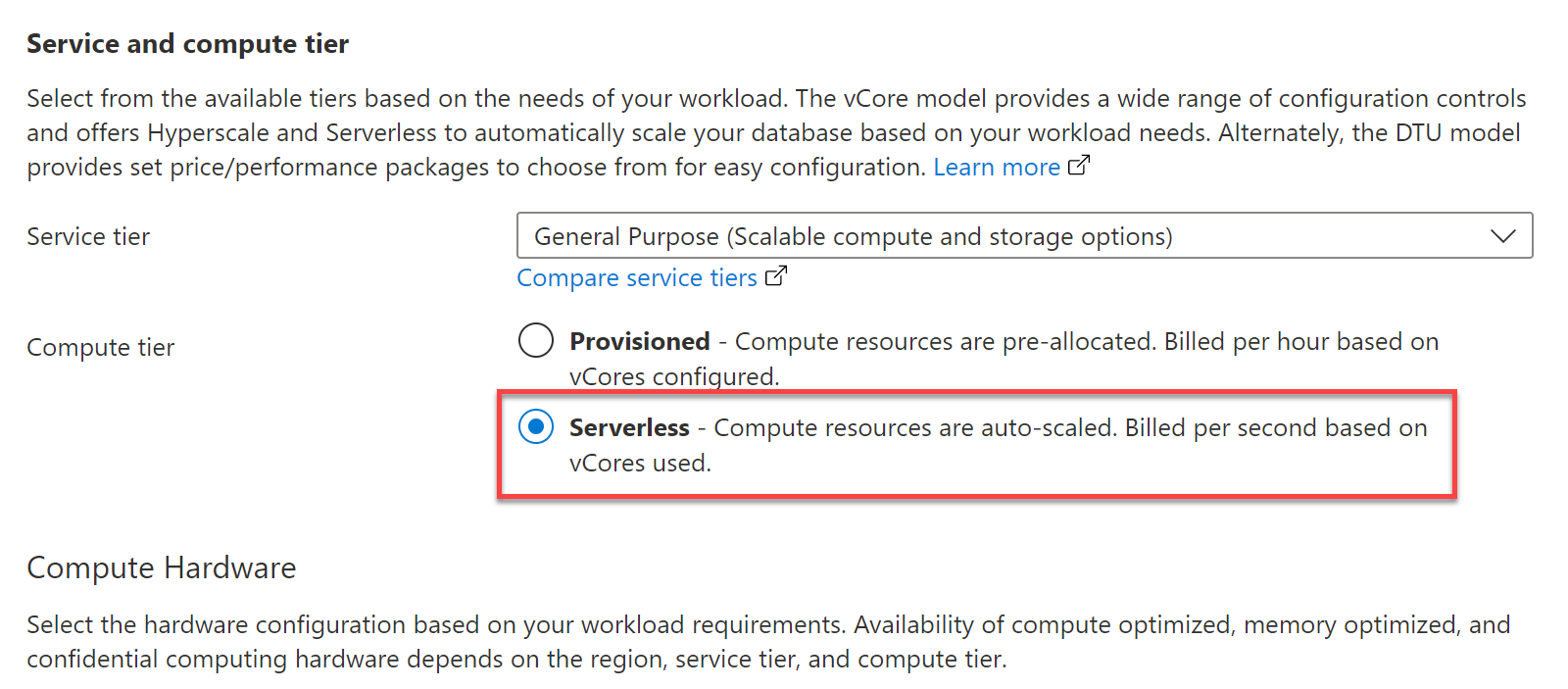
12. Ziehen Sie den Schieberegler, um die Datengröße zu minimieren, wie unten gezeigt, und klicken Sie auf „Übernehmen“, um die Einstellungen zu speichern. Dieses Tutorial verwendet 15 GB zur Demonstration.
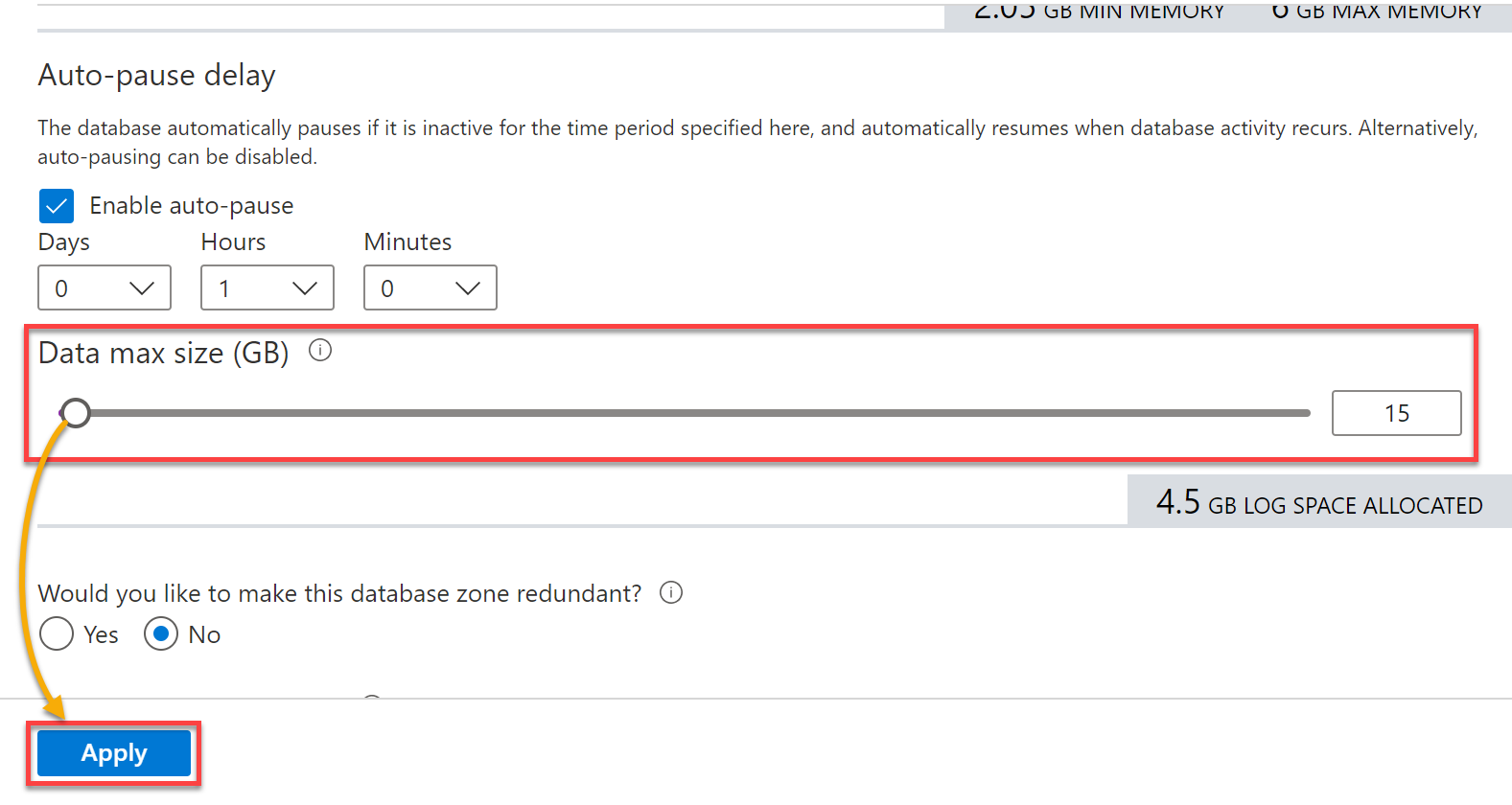
13. Kehren Sie zum Dashboard der Ressource zurück und klicken Sie auf „Server-Firewall einstellen“, um eine Firewall einzurichten, um von Power BI Desktop aus auf Ihre Daten zuzugreifen und Ihre Daten zu visualisieren.
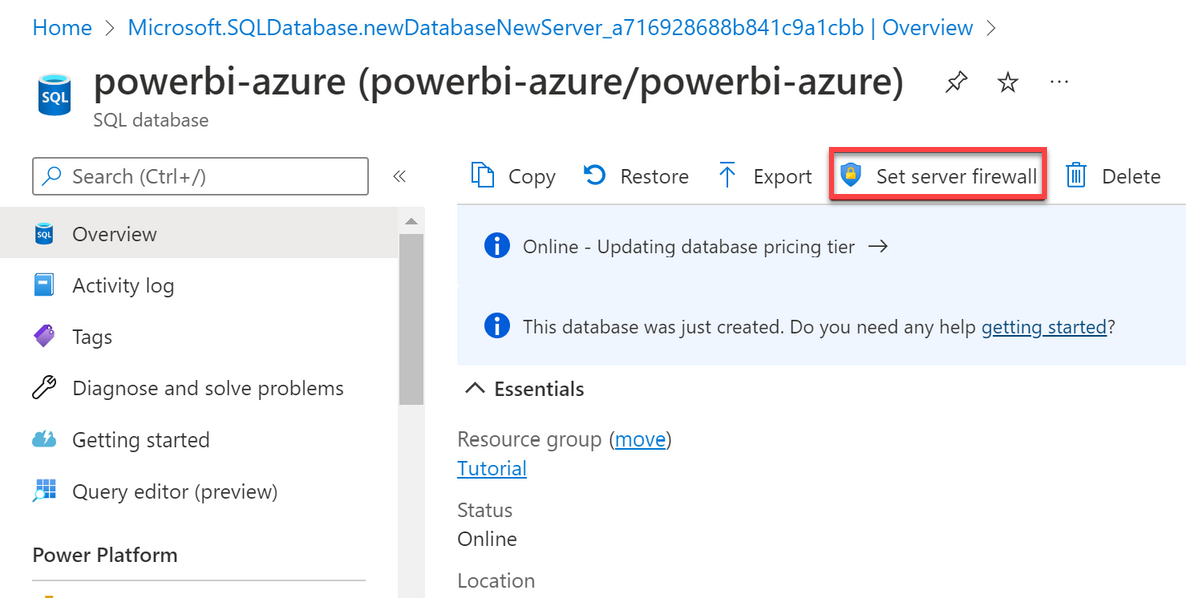
14. Klicken Sie im Tab „Öffentlicher Zugriff“ auf „Ausgewählte Netzwerke“, um eine IP-Adresse hinzuzufügen.
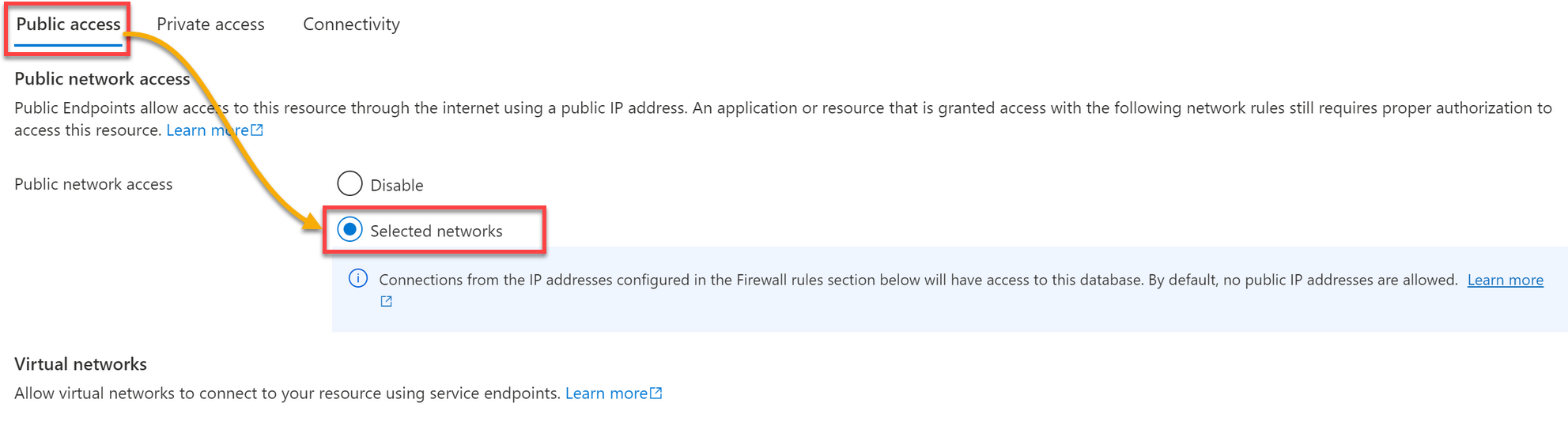
15. Scrollen Sie anschließend zum Abschnitt „Firewall-Regeln“ und klicken Sie auf „Ihre Client-IPv4-Adresse hinzufügen“ oder setzen Sie die Start-IP-Adresse und die End-IP-Adresse auf 0.0.0.0.
Nachdem Sie Ihre Client-IP-Adresse hinzugefügt haben, klicken Sie auf „Speichern“, um die Konfiguration zu speichern.
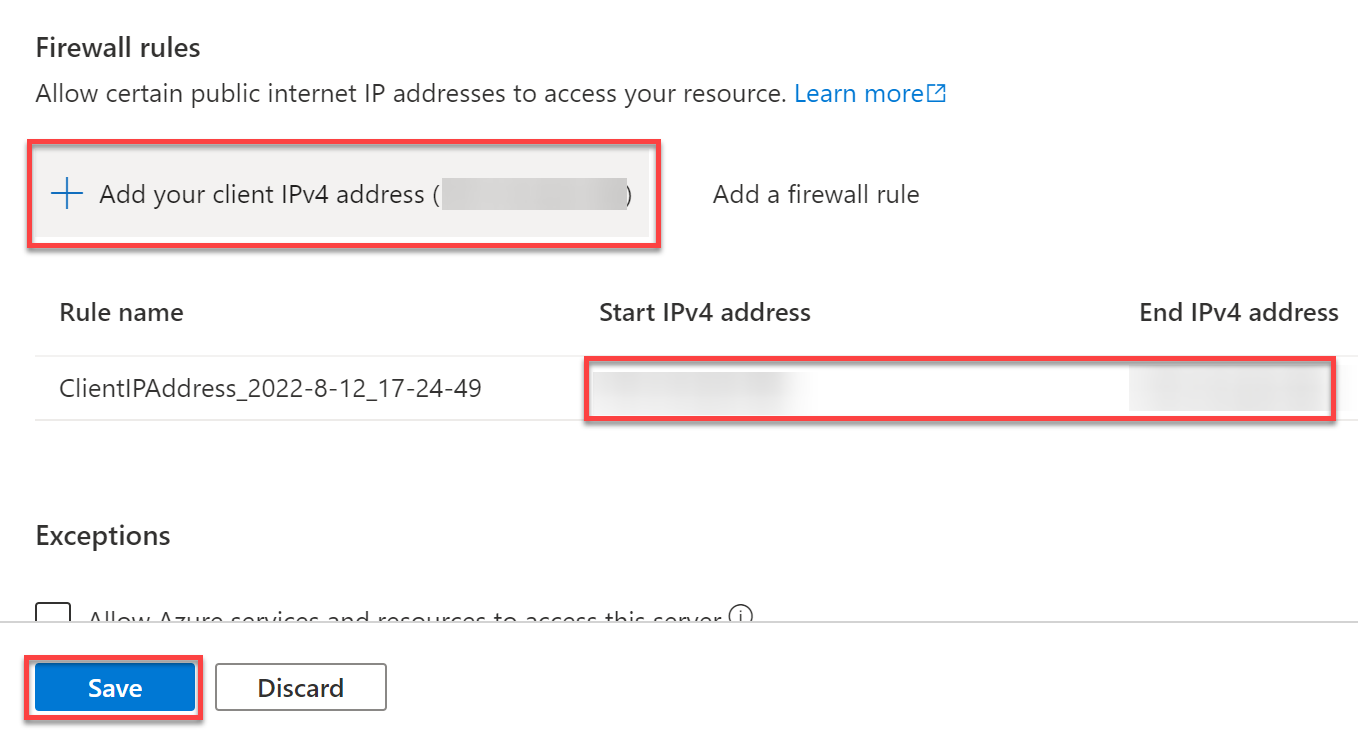
Sobald dies erledigt ist, sehen Sie die Bestätigungsnachricht unten.
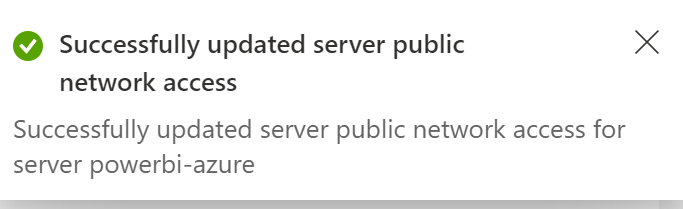
Erstellen von Daten in der Azure SQL-Datenbank zur Visualisierung.
Sie haben jetzt eine Azure SQL-Datenbank und einen Server, und Sie sind bereit, Daten zu erstellen oder Abfragen an die Datenbank zu stellen, um sie in Power BI zu visualisieren. Der Azure SQL Server bietet einen Abfrage-Editor, mit dem Sie Abfragen schreiben, Tabellen erstellen und Daten zu erstellten Tabellen hinzufügen können.
Um Daten in der Azure SQL-Datenbank zu erstellen, gehen Sie wie folgt vor:
1. Klicken Sie auf dem Dashboard Ihrer Ressource auf „Abfrage-Editor“, um eine Abfrage hinzuzufügen.
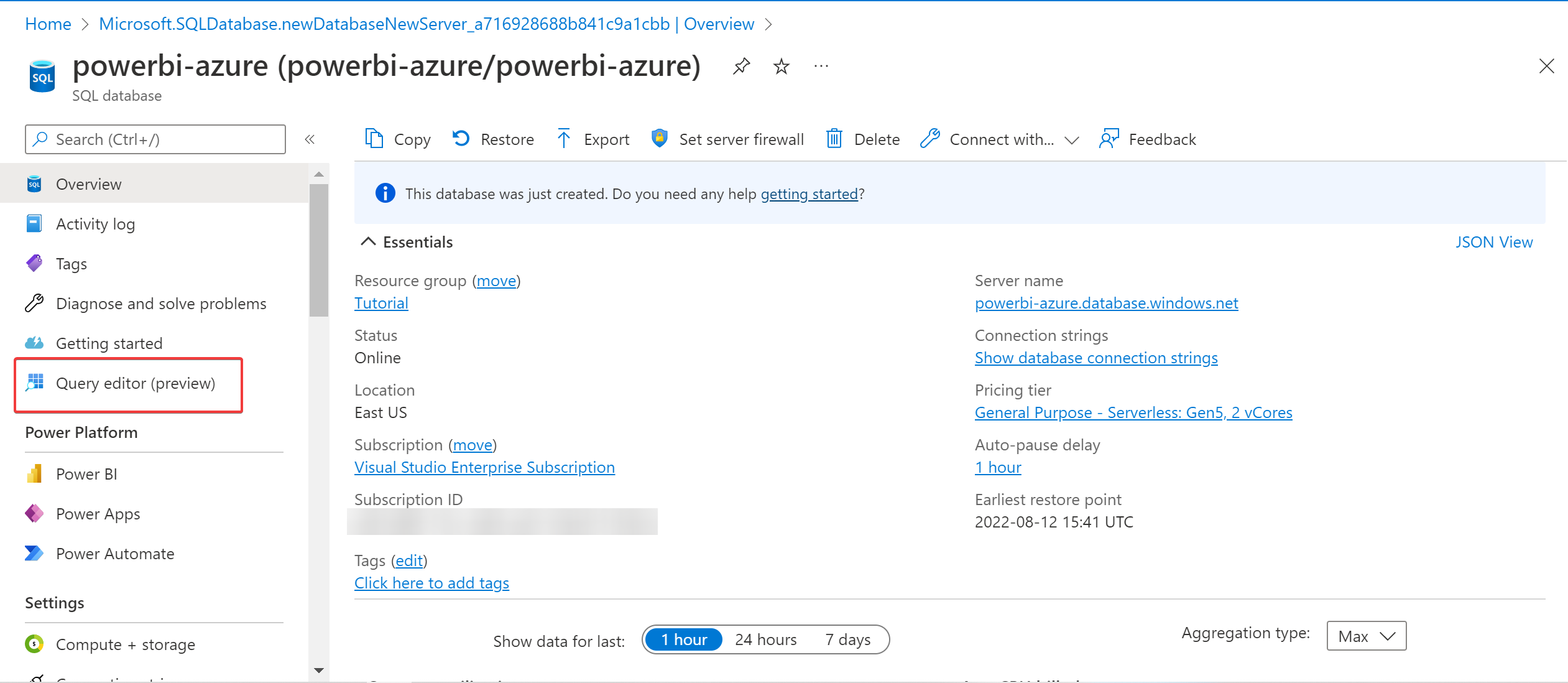
2. Geben Sie bei Aufforderung die SQL-Administratorinformationen ein, die Sie im sechsten Schritt des Abschnitts „Azure SQL-Datenbank mit Power BI verbinden“ festgelegt haben, und klicken Sie auf „OK“, um sich anzumelden.
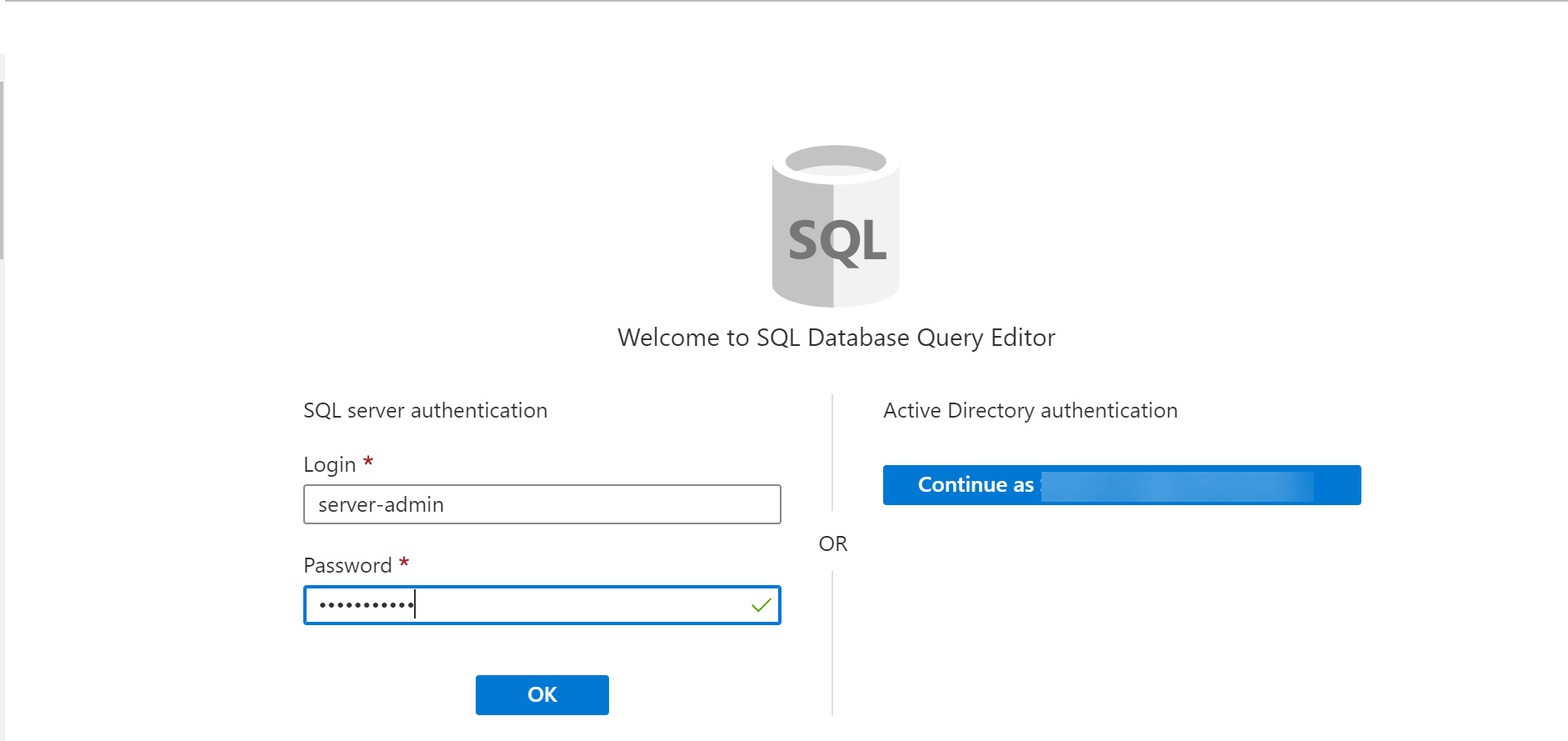
Nach erfolgreicher Anmeldung sehen Sie einen Abfrage-Editor ähnlich wie den untenstehenden.
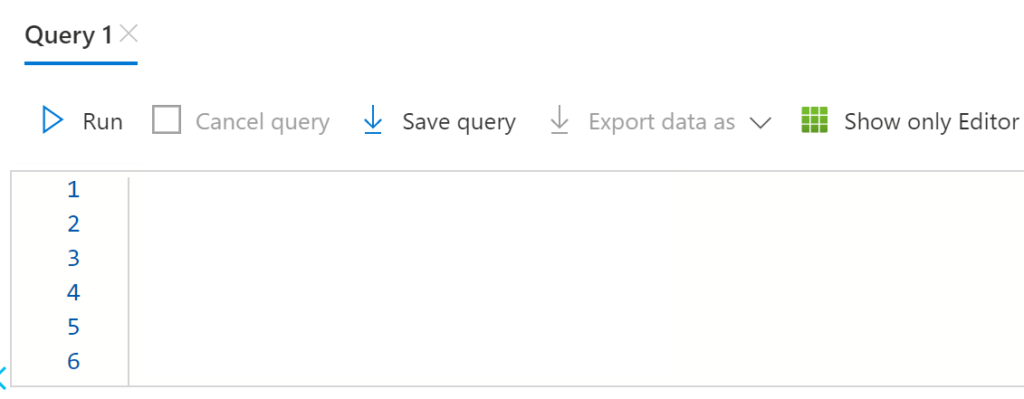
3. Kopieren und fügen Sie die folgende Abfrage in den SQL-Abfrage-Editor ein, der vier Tabellen namens Person, Student, Course und Credit erstellt.
4. Klicken Sie nun auf „Ausführen“, um die Abfrage auszuführen.
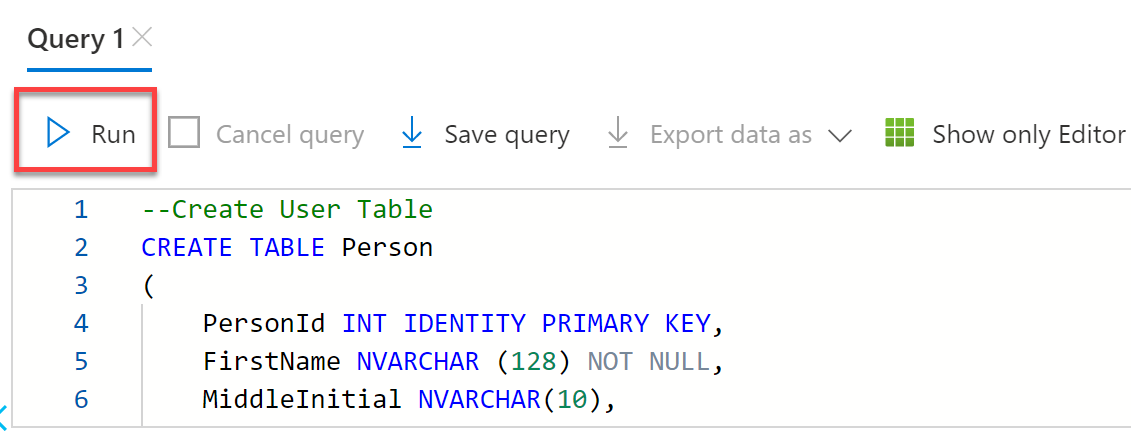
5. Klicken Sie auf „OK“, um das Fenster zu schließen und mit der Abfrage fortzufahren, wenn Sie mit dem Zertifikat, das mit Ihrem Azure-Konto verbunden ist, aufgefordert werden, wie unten dargestellt.
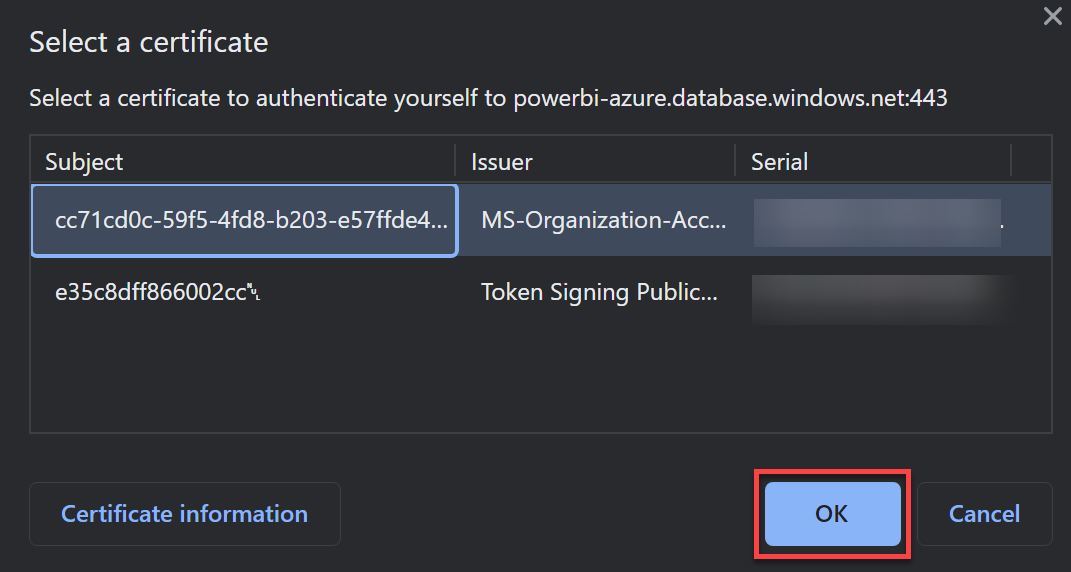
6. Klicken Sie anschließend erneut auf „Ausführen“, um die Abfrage im Editor auszuführen. Nach erfolgreichem Abschluss sehen Sie die Meldung „Abfrage erfolgreich“ am unteren Rand des Abfrage-Editor-Bereichs.
Sie können die erstellten Tabellen im linken Bereich sehen, nachdem Sie die Abfrage ausgeführt haben.
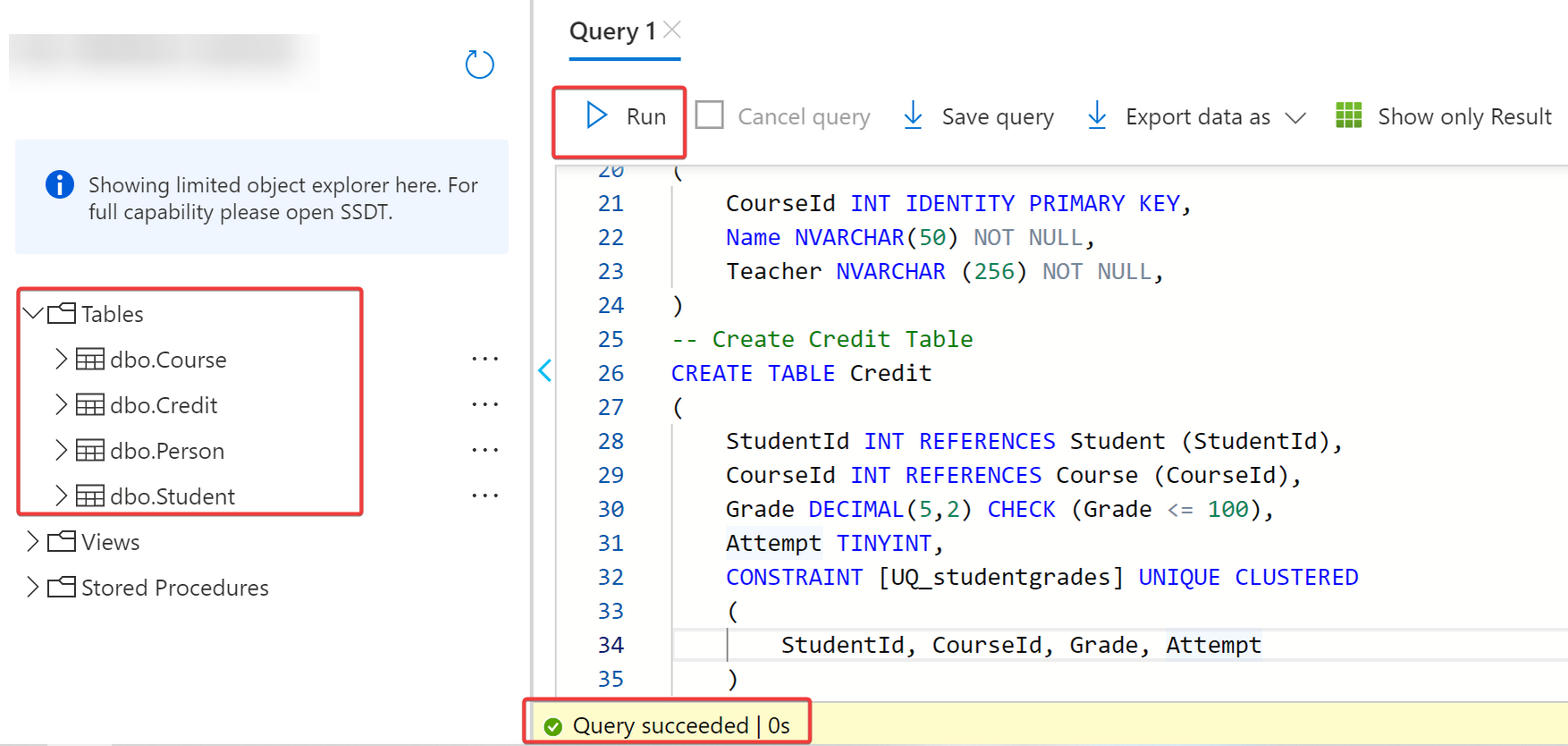
7. Wählen Sie die Tabelle dbo.Course aus, und führen Sie die folgende Abfrage aus, die 100 Datensätze zurückgibt.
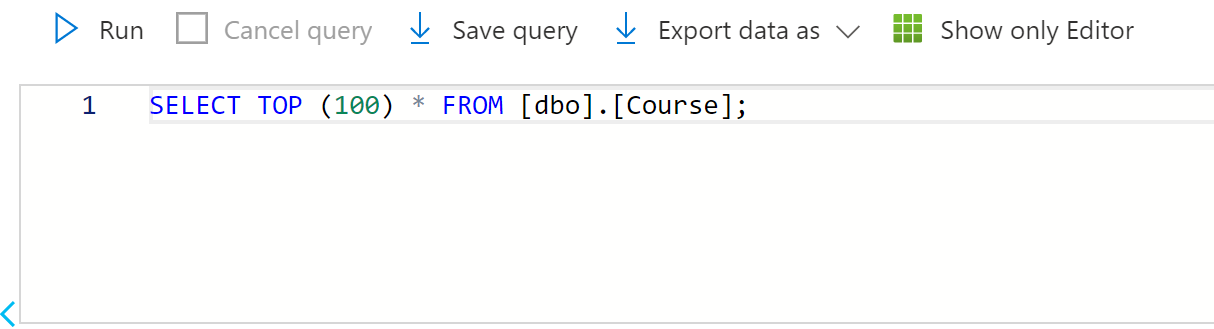
8. Wählen Sie nun dbo.Course unter Tabellen (linke Leiste) aus, klicken Sie auf die Auslasspunkte (drei Punkte) → Daten bearbeiten (Vorschau), um auf die Daten der Tabelle zuzugreifen.
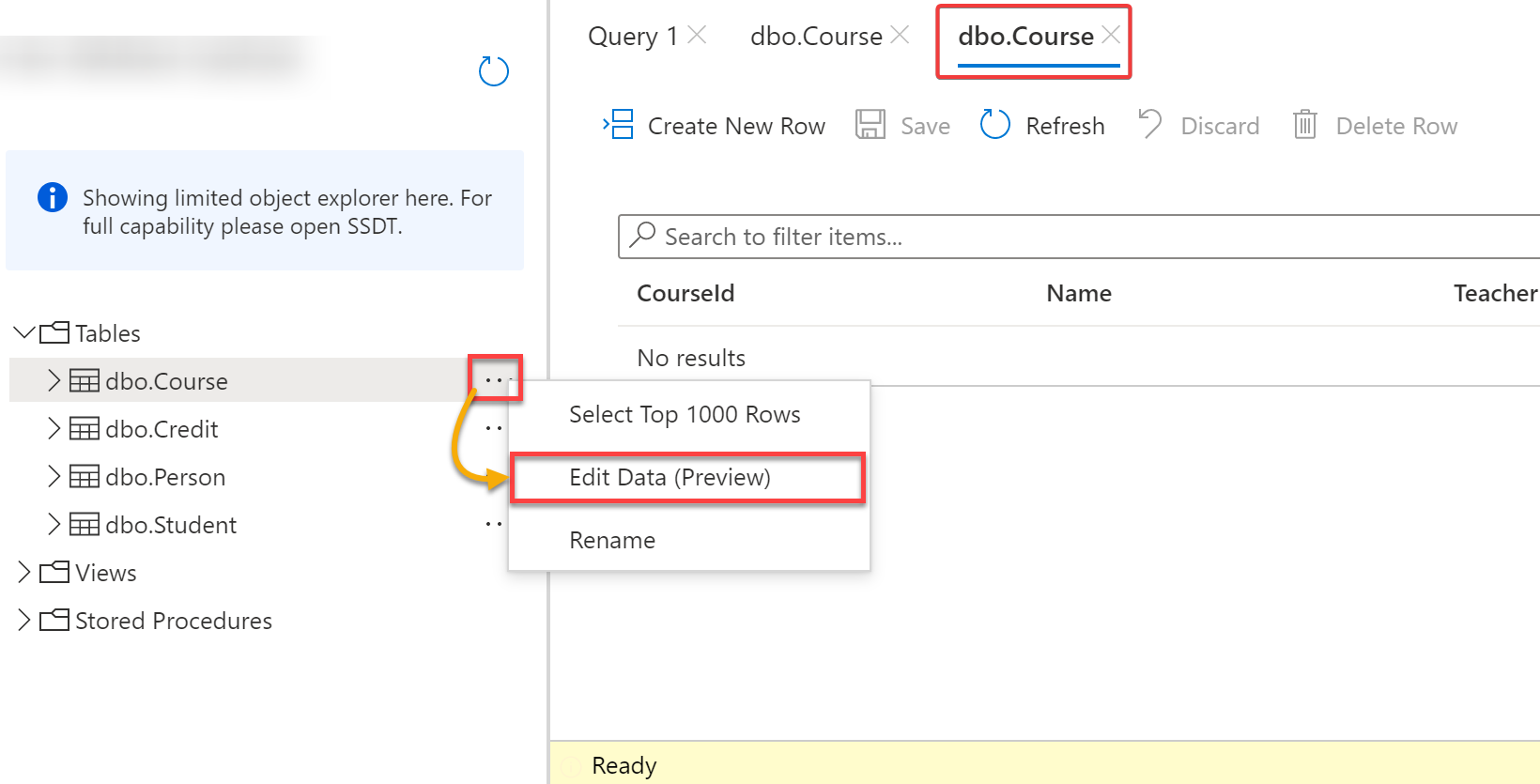
9. Klicken Sie abschließend auf Neue Zeile erstellen, um Daten zur Tabelle hinzuzufügen, und klicken Sie auf die Schaltfläche Speichern, um die neuen Daten zu speichern.
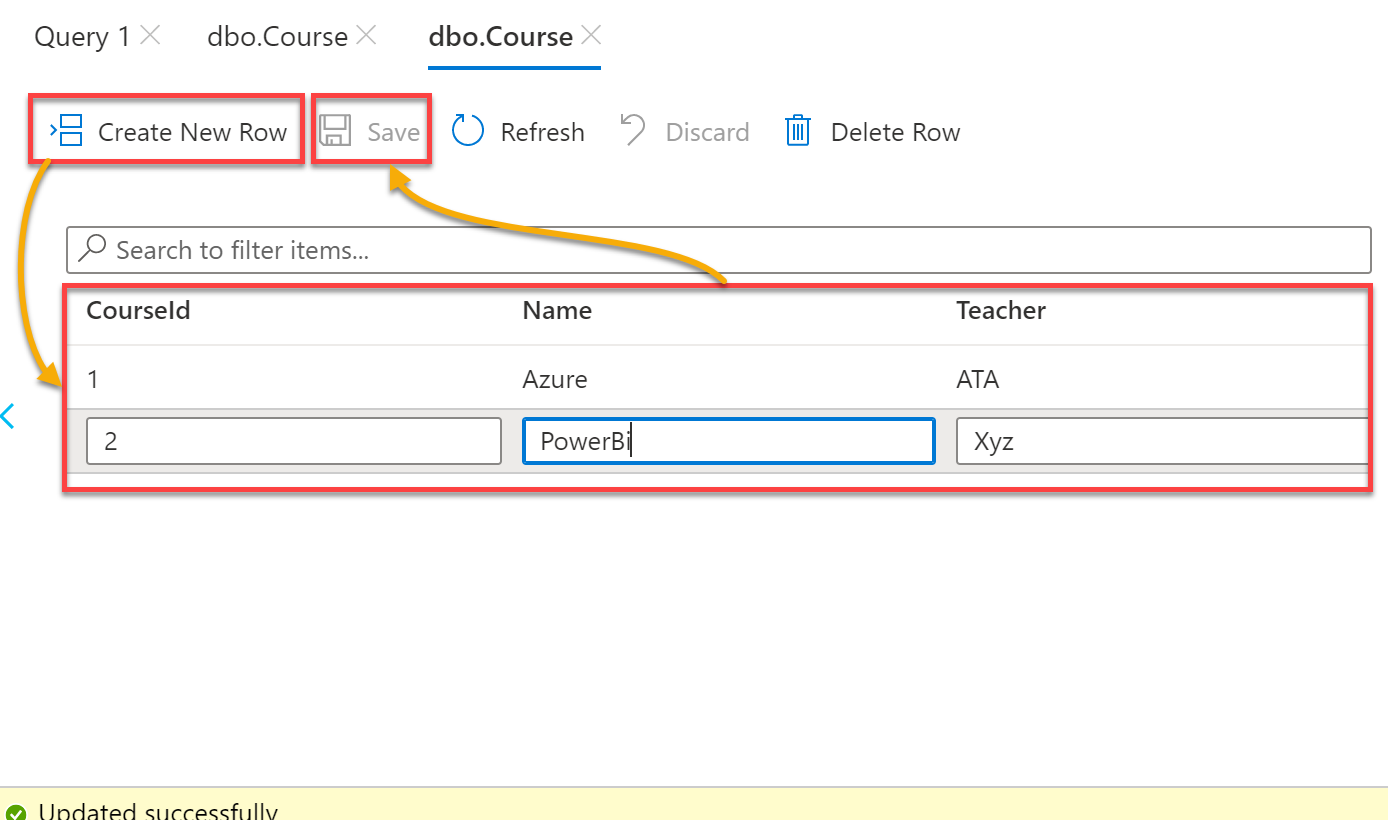
Visualisierung von Daten aus der Azure SQL-Datenbank in Power BI
Welche besseren Möglichkeiten gibt es, Datenanalysen durchzuführen? Die Visualisierung von Daten aus der Azure SQL-Datenbank in Power BI wird sicherlich Ihr Interesse wecken.
Um Ihre Daten in Power BI zu visualisieren:
1. Klicken Sie auf Power BI auf der Übersichtsseite Ihres Azure-Portals → Erste Schritte, und eine .pbids-Datei wird heruntergeladen.
Doppelklicken Sie auf die heruntergeladene .pbids-Datei, um sie in Ihrem Power BI Desktop zu öffnen.
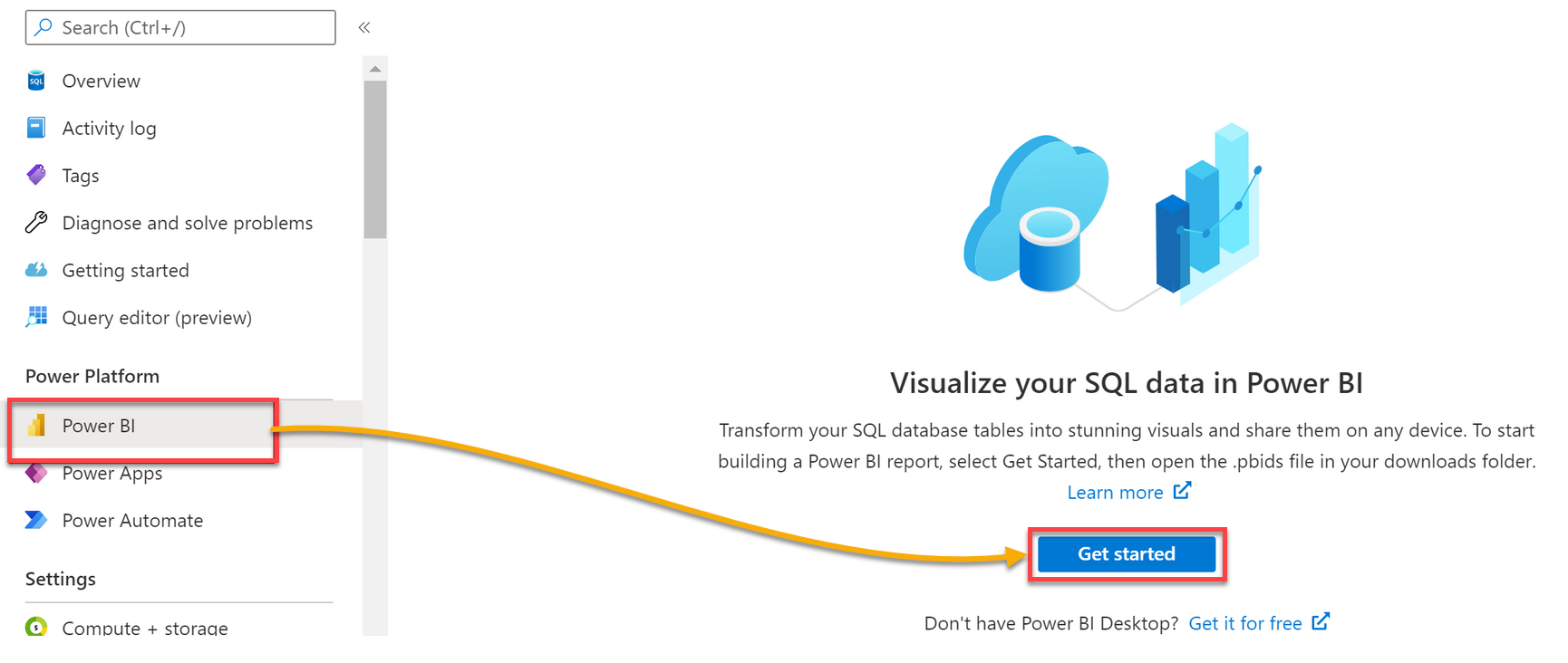
2. Wählen Sie als Nächstes Database (linke Leiste) aus, geben Sie Ihren SQL-Administrator und Ihr Passwort ein und klicken Sie auf Verbinden, um sich mit Ihrer SQL Azure-Datenbank zu verbinden.
Nach erfolgreicher Verbindung wird eine neue Seite angezeigt, um die Daten in Ihrer Azure SQL-Datenbank anzuzeigen (Schritt drei).
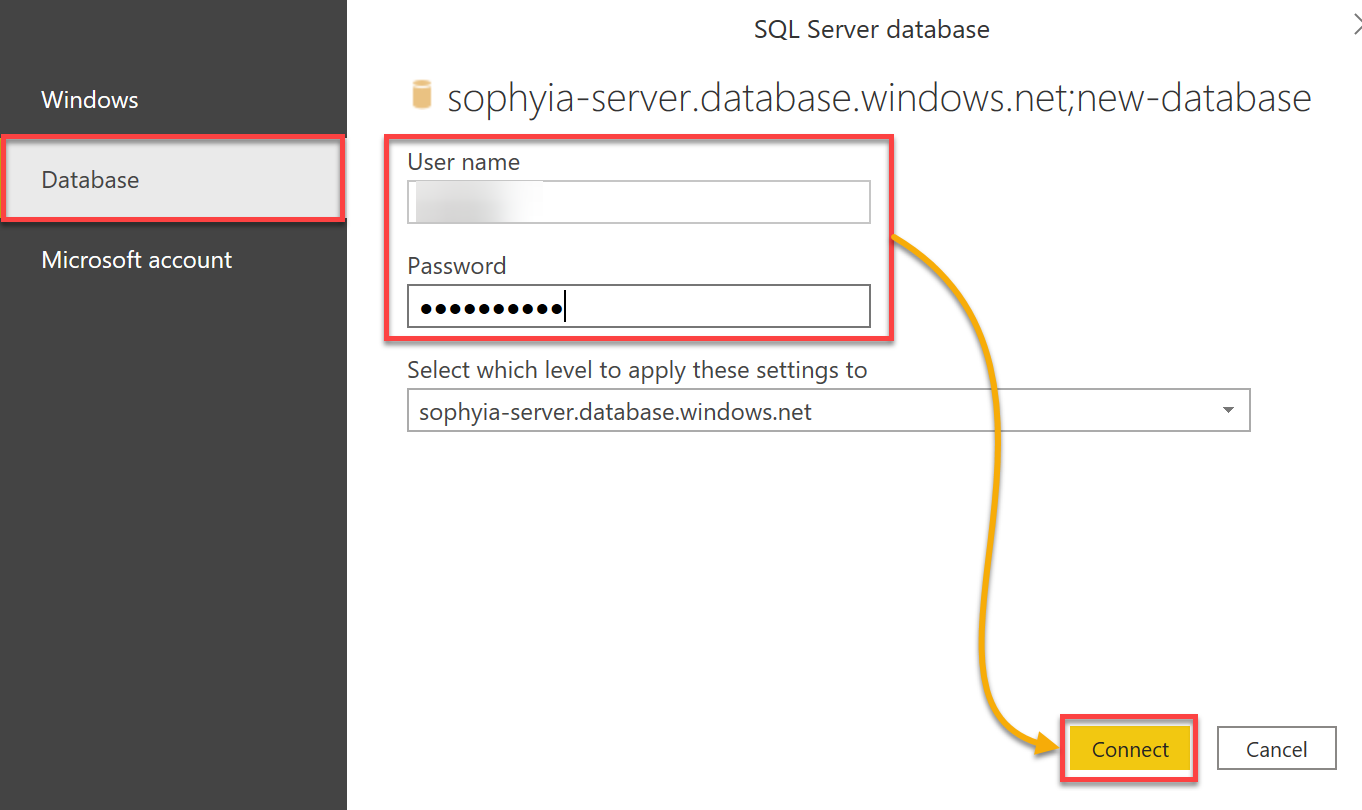
3. Aktivieren Sie das Kontrollkästchen der Course-Tabelle und klicken Sie auf Laden, um die Daten der Tabelle in Power BI zu laden.
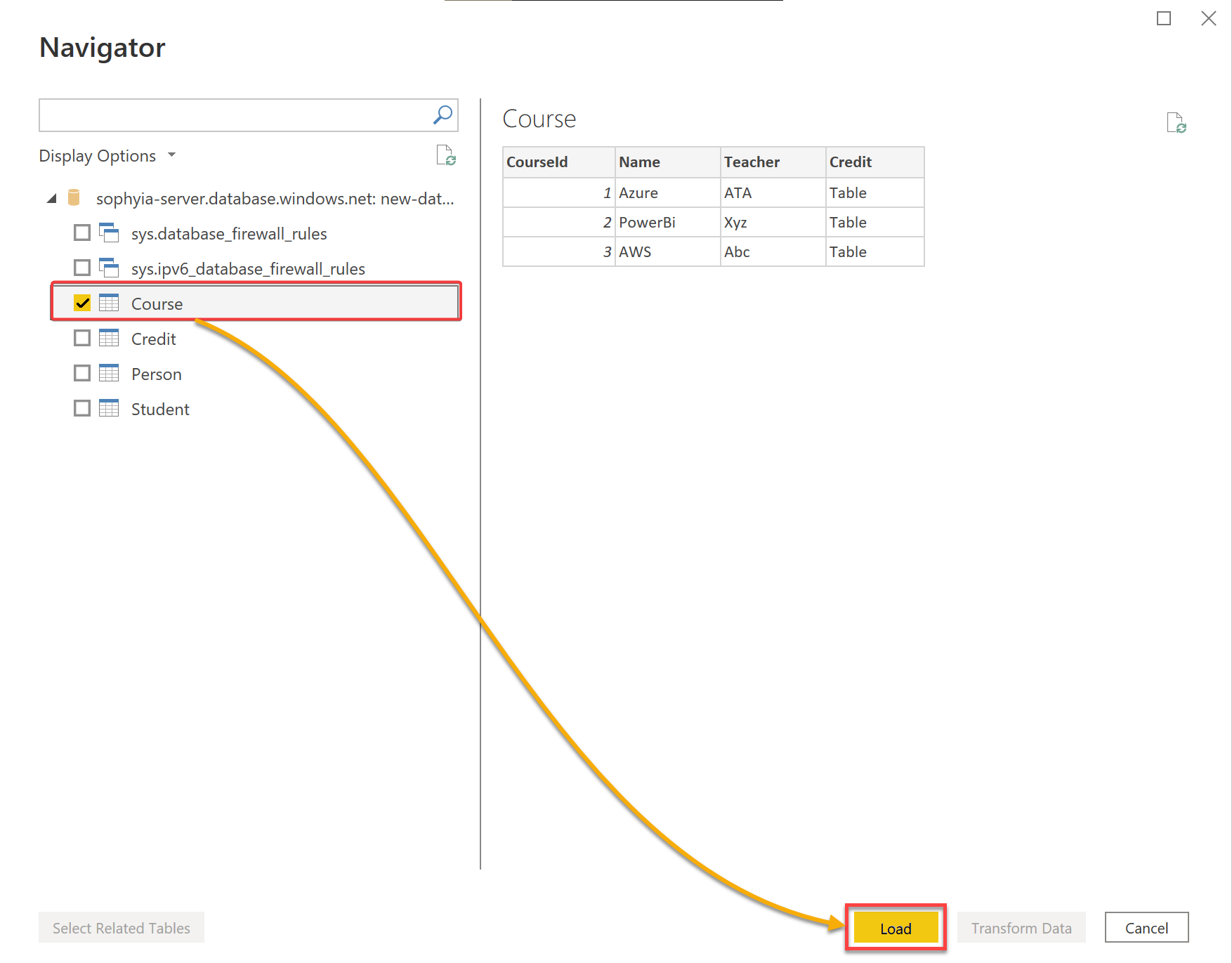
Sie finden Ihre geladenen Daten unter dem Abschnitt Felder auf der rechten Seite Ihres Power BI-Desktops.
4. Wählen Sie abschließend alle Spalten in der Course-Tabelle unter dem Abschnitt Felder aus, und es erscheint ein visuelles Popup mit den ausgewählten Tabellendaten, wie unten gezeigt.
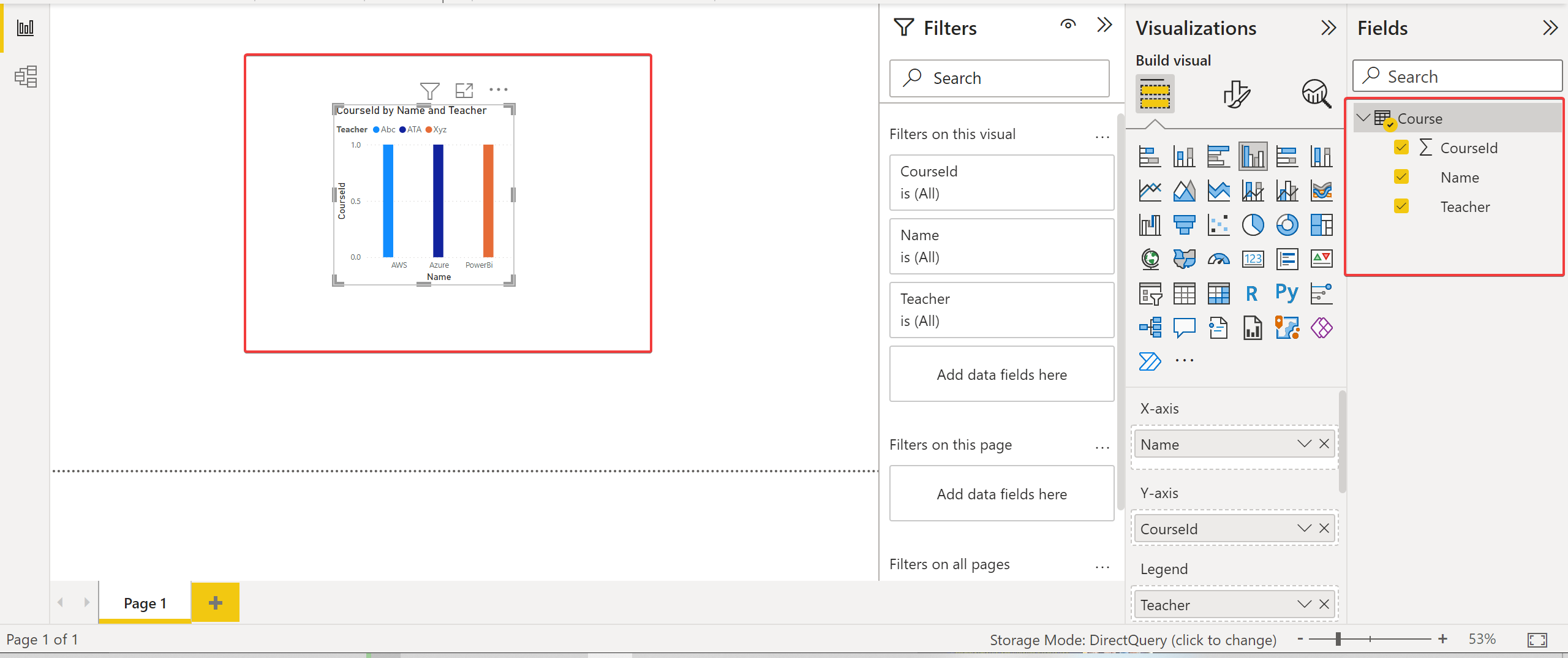
Vielleicht möchten Sie ändern, wie Sie Ihre Daten visualisieren. Wenn ja, wählen Sie einen Visualisierungstyp (wie ein Tortendiagramm) unter dem Abschnitt Visualisierungen aus, wie unten gezeigt.
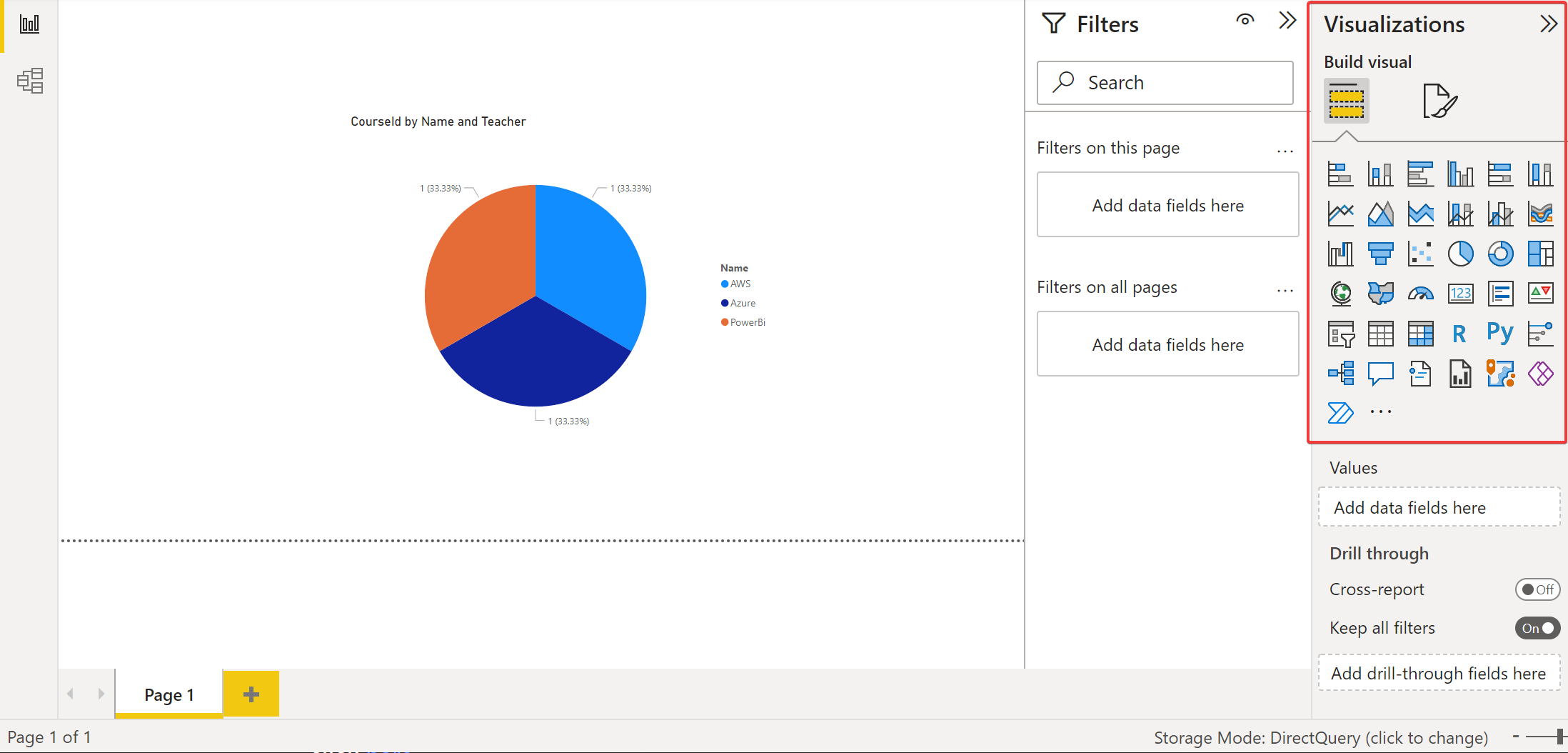
Fazit
Power BI verfügt über mehr als zwanzig Datenquellen. Aber mit diesem Tutorial war die Verbindung Ihrer Azure-Daten noch nie einfacher. Zu diesem Zeitpunkt können Sie Ihre Daten aus SQL Server jetzt schnell über das lokale Datengateway an Power BI senden.
Zu diesem Zeitpunkt müssen Sie sich nie wieder Gedanken darüber machen, wie Sie Daten aus Azure oder SQL-Servern visualisieren. Abgesehen von der Verwendung des Power BI-Datengateways für Unternehmen, würden Sie dieses Tool in Betracht ziehen, um Daten schön für Ihre IT-Überwachungstools zu visualisieren?













